Bingx에서 로그인하고 암호화 거래를 시작하는 방법
Crypto Market에 입국하려는 초보자이든 신뢰할 수있는 플랫폼을 찾는 숙련 된 상인이든 Bingx는 필요한 모든 도구를 제공합니다. 이 안내서는 Bingx 계정에 로그인하고 암호화 거래를 시작하는 과정을 안내합니다.
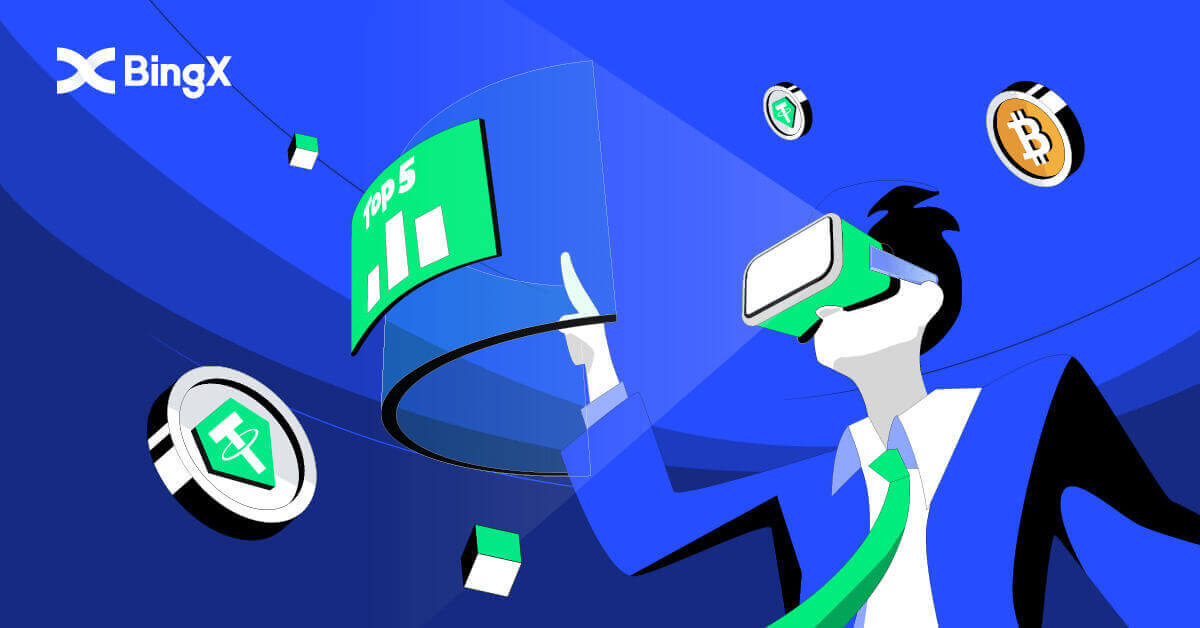
BingX에 계정에 로그인하는 방법
모바일을 사용하여 BingX 계정에 로그인하는 방법
모바일 웹을 통해 BingX 계정에 로그인
1. 휴대폰에서 BingX 홈페이지 에 접속하여 상단의 [로그인]을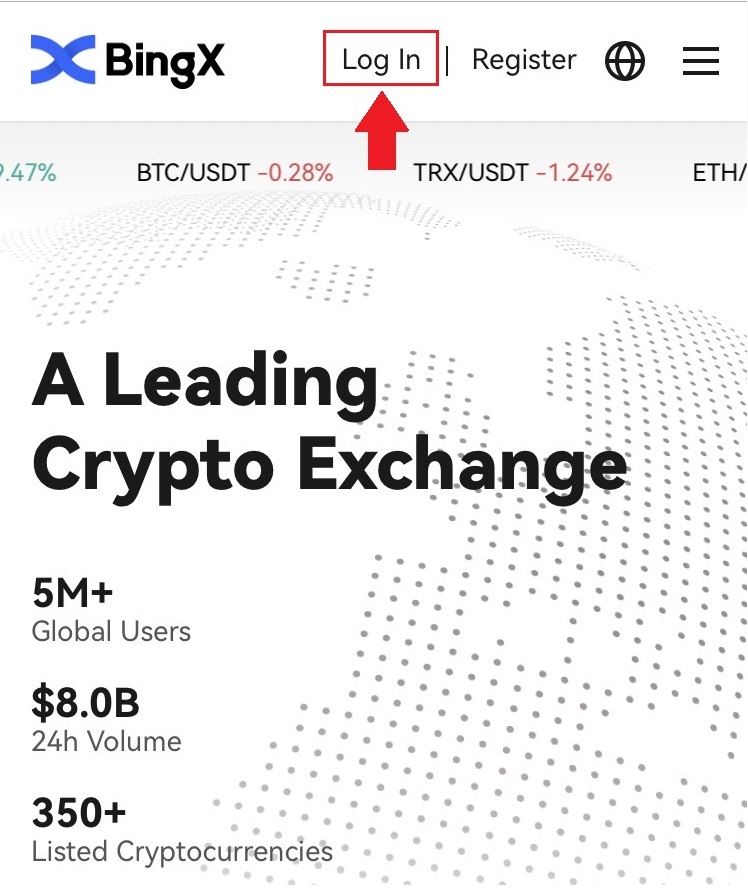
선택하세요. 2. 이메일 주소 와 비밀번호를 입력하고 [로그인]을 클릭하세요 .
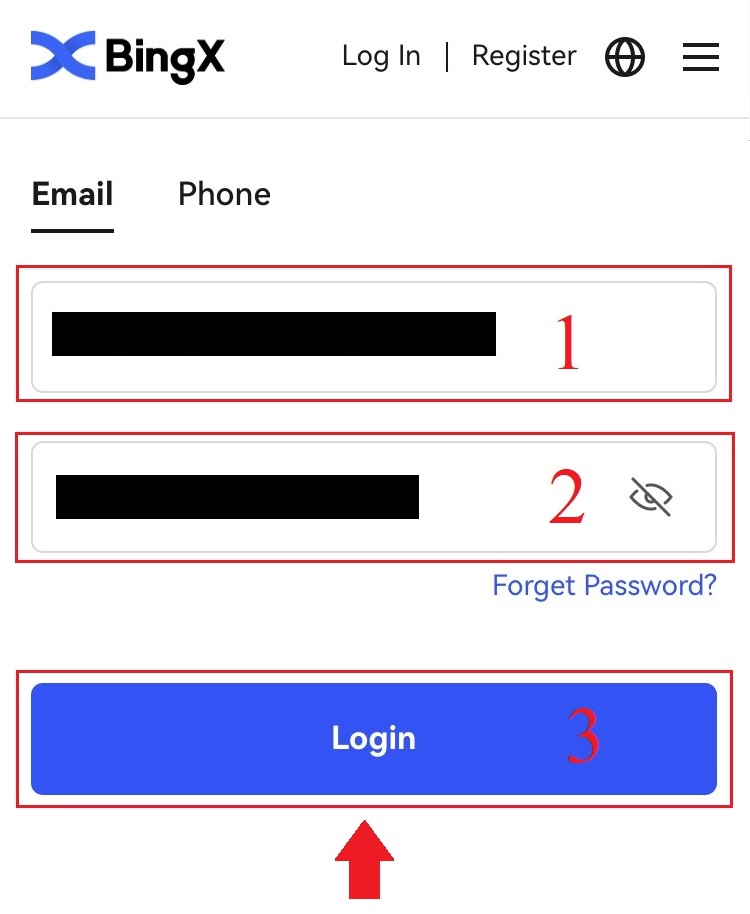
3. 슬라이더를 드래그하여 보안 확인 퍼즐을 완료하세요.
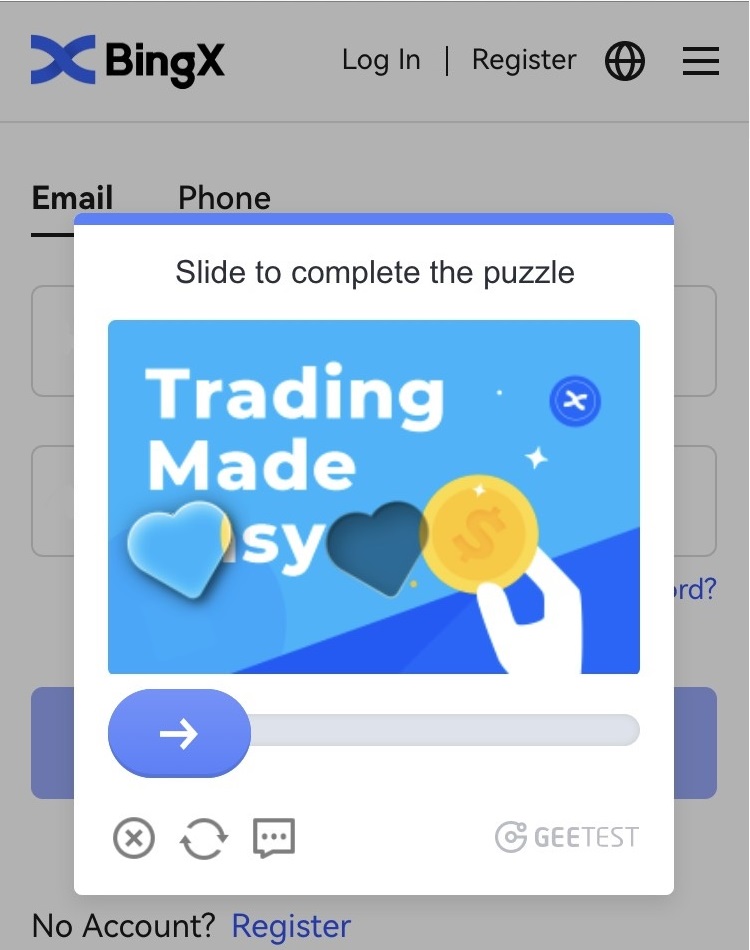
4. 이제 로그인 절차가 끝났습니다.
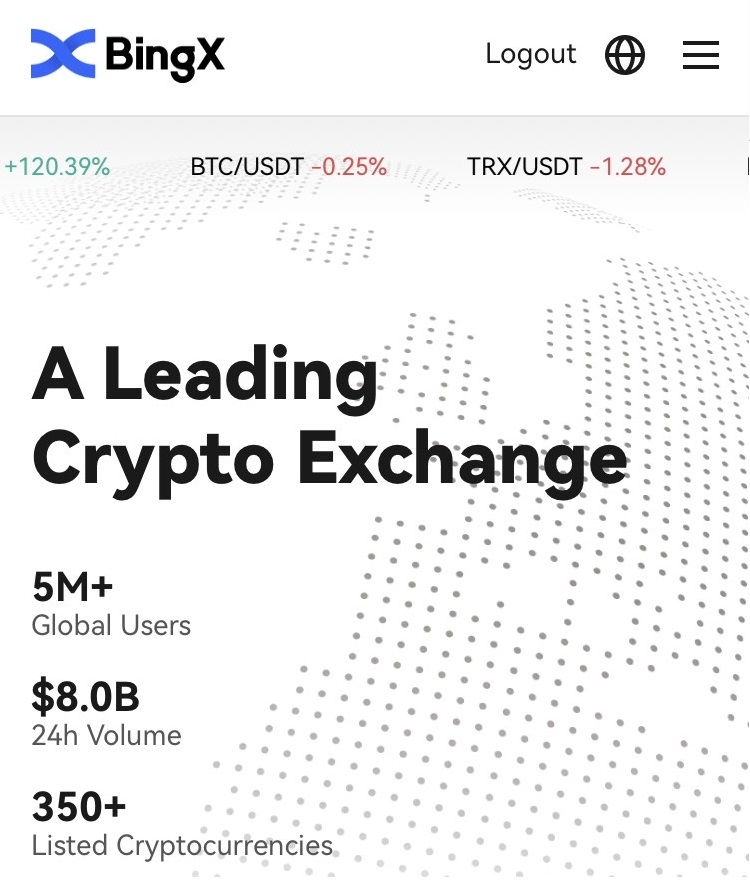
BingX 앱을 통해 BingX 계정에 로그인하세요
1. 다운로드하신 BingX 앱 (iOS용 BingX 앱) 또는 BingX 앱 (Android용 BingX 앱)을 실행하세요 . 왼쪽 상단의 아이콘을 선택하세요. 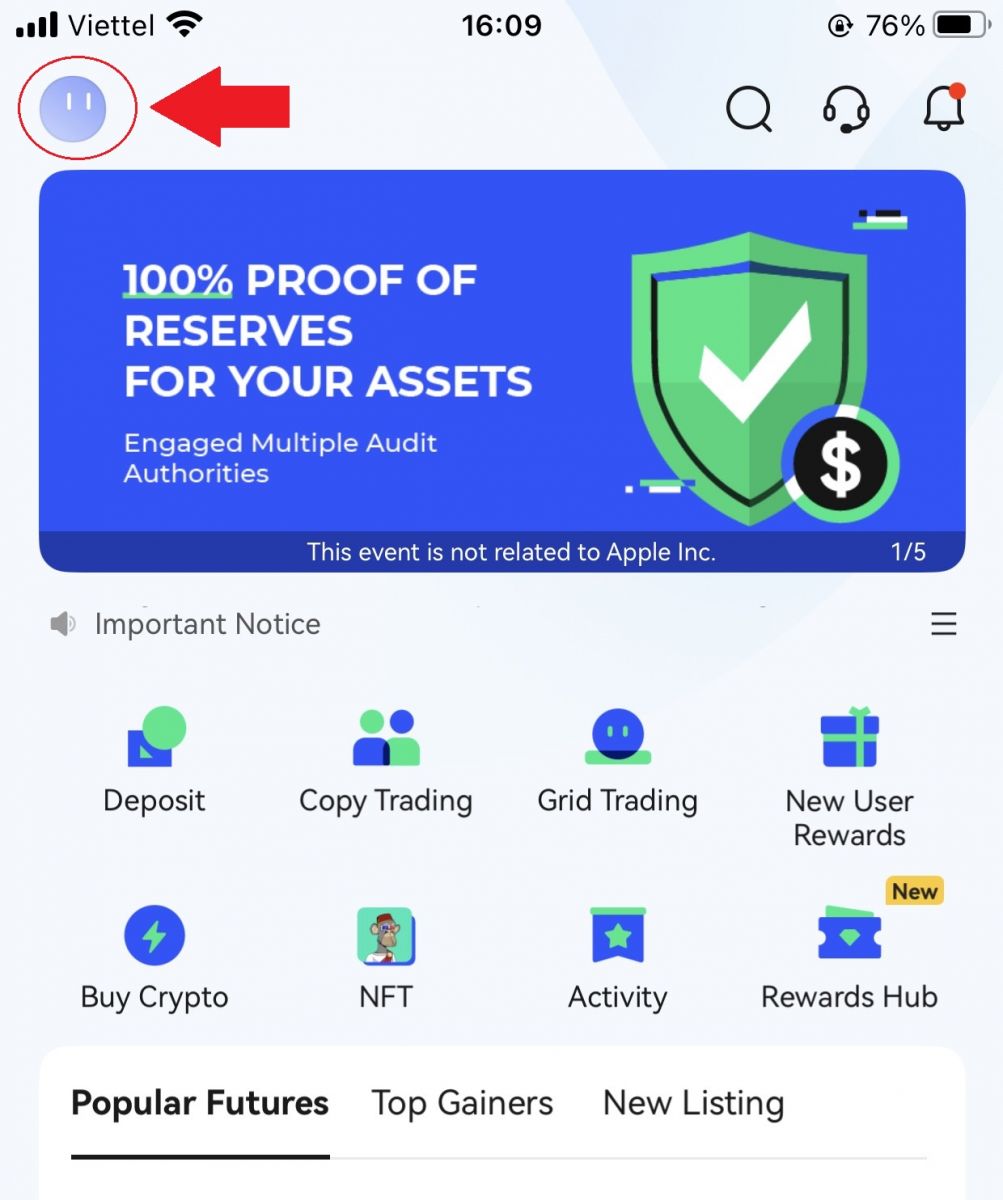
2. [로그인] 버튼을 클릭하세요 . 3. BingX에 등록하신 [이메일 주소] 와 [비밀번호]를
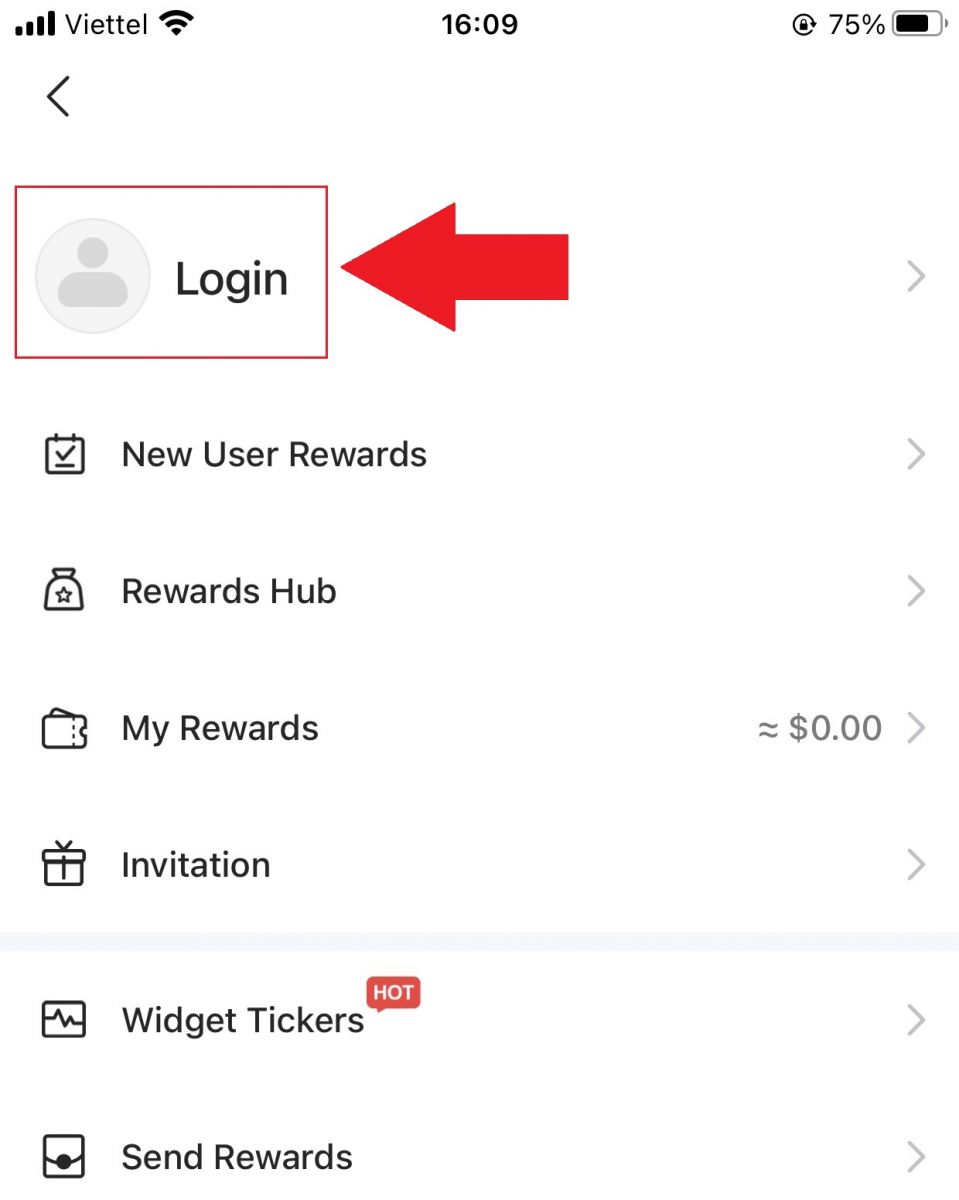
입력 하고 [로그인] 버튼을 클릭하세요. 4. 보안 인증을 완료하려면 슬라이더를 움직여 주세요. 5. 로그인이 완료되었습니다.
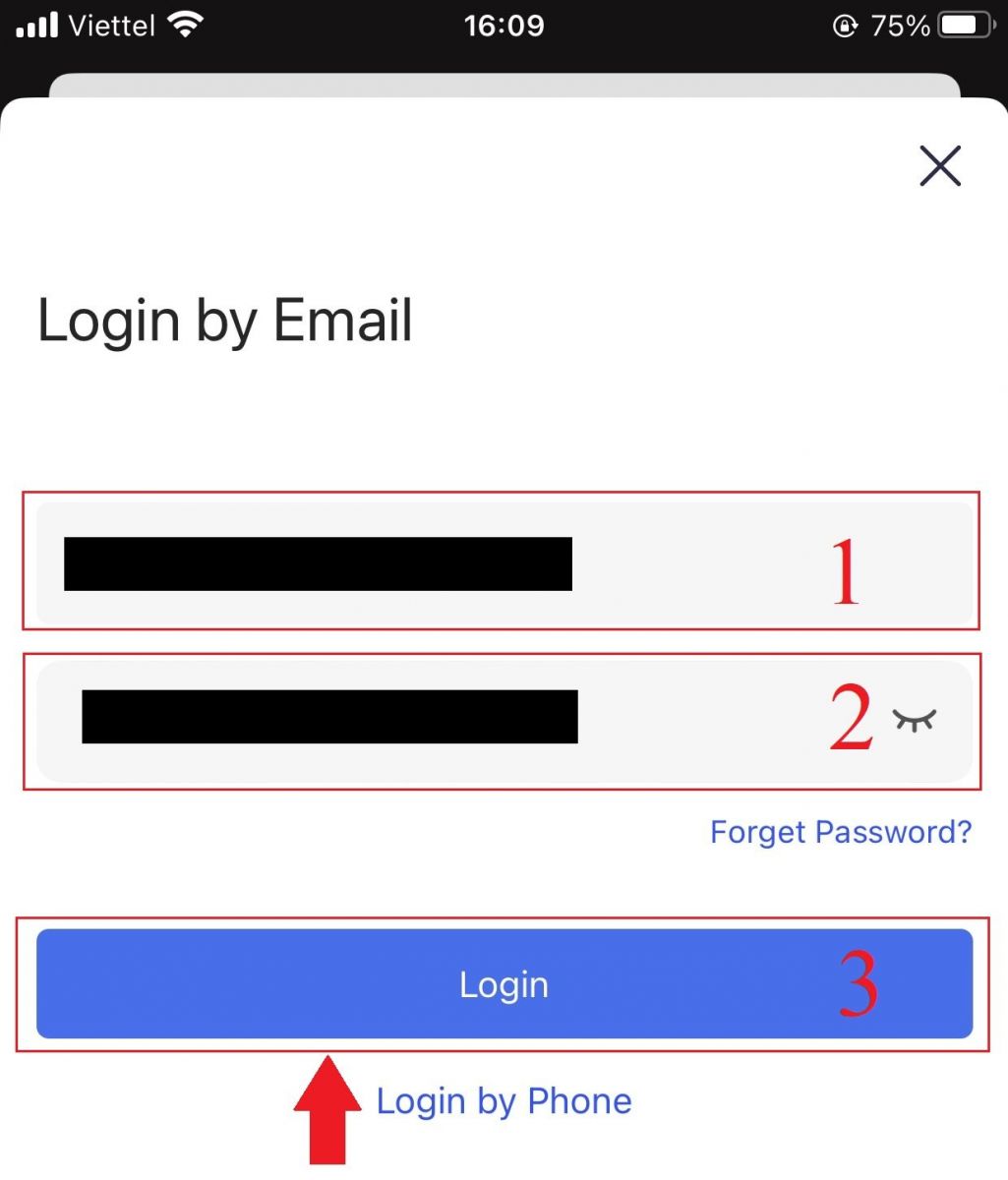
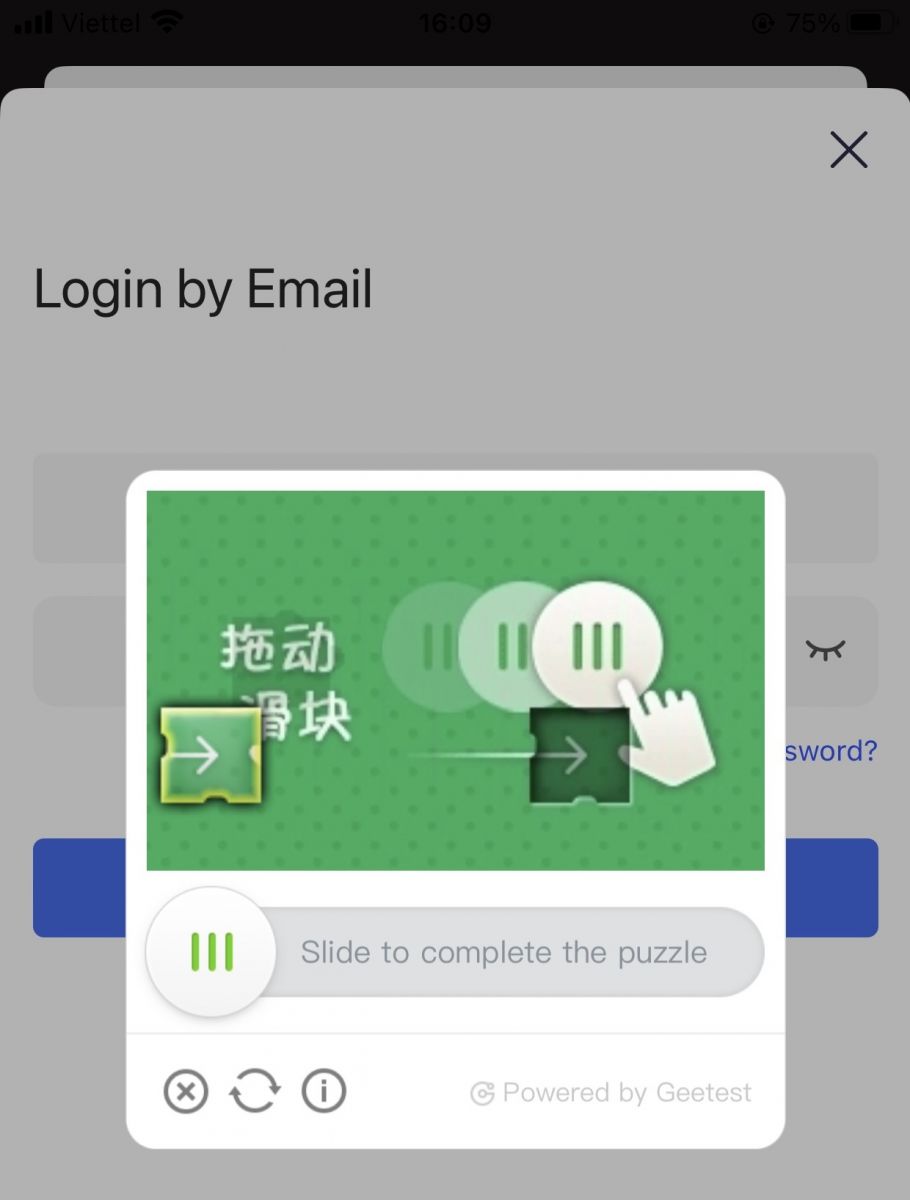
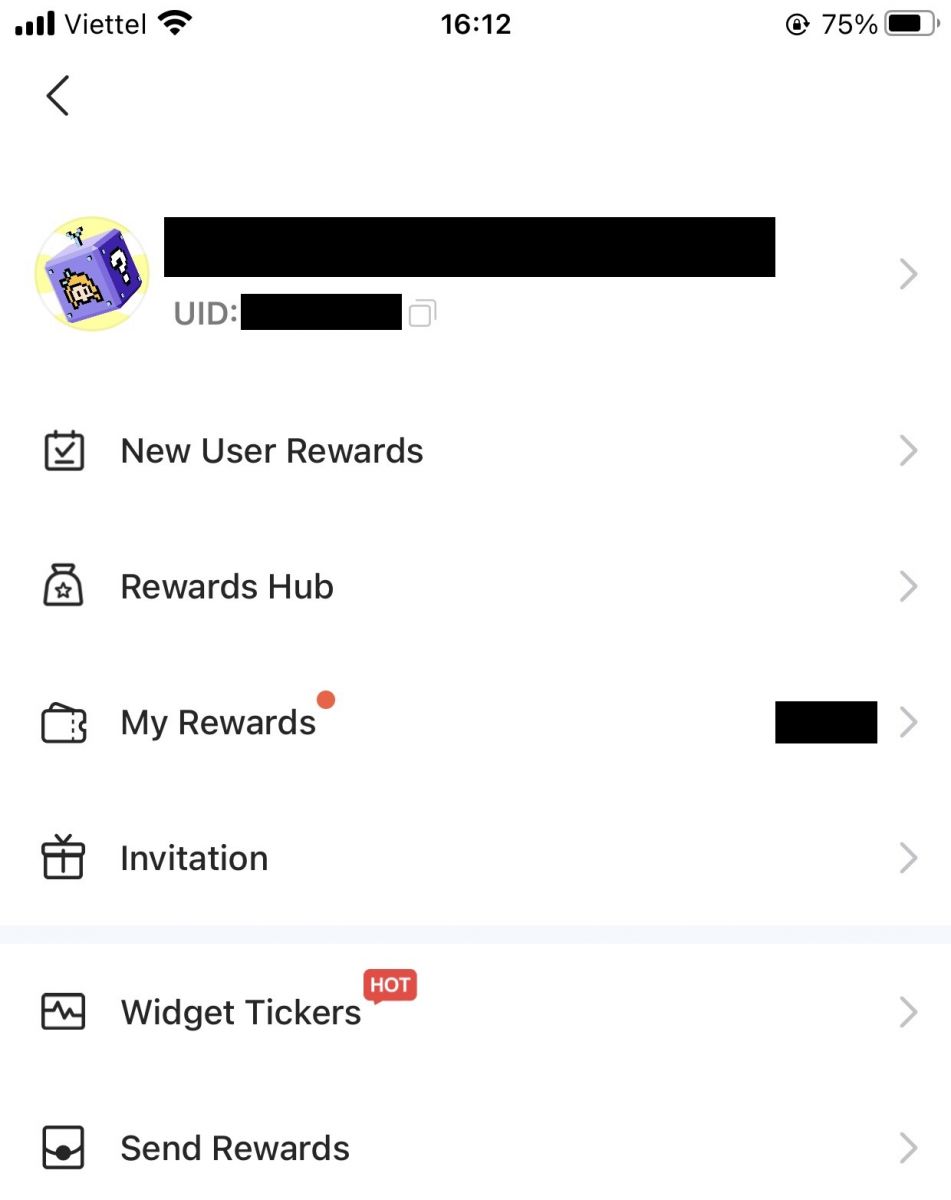
PC를 사용하여 BingX 계정에 로그인하는 방법
이메일을 사용하여 BingX 계정에 로그인하세요
1. BingX 메인 페이지 로 이동하여 오른쪽 상단의 [로그인]을 선택합니다 .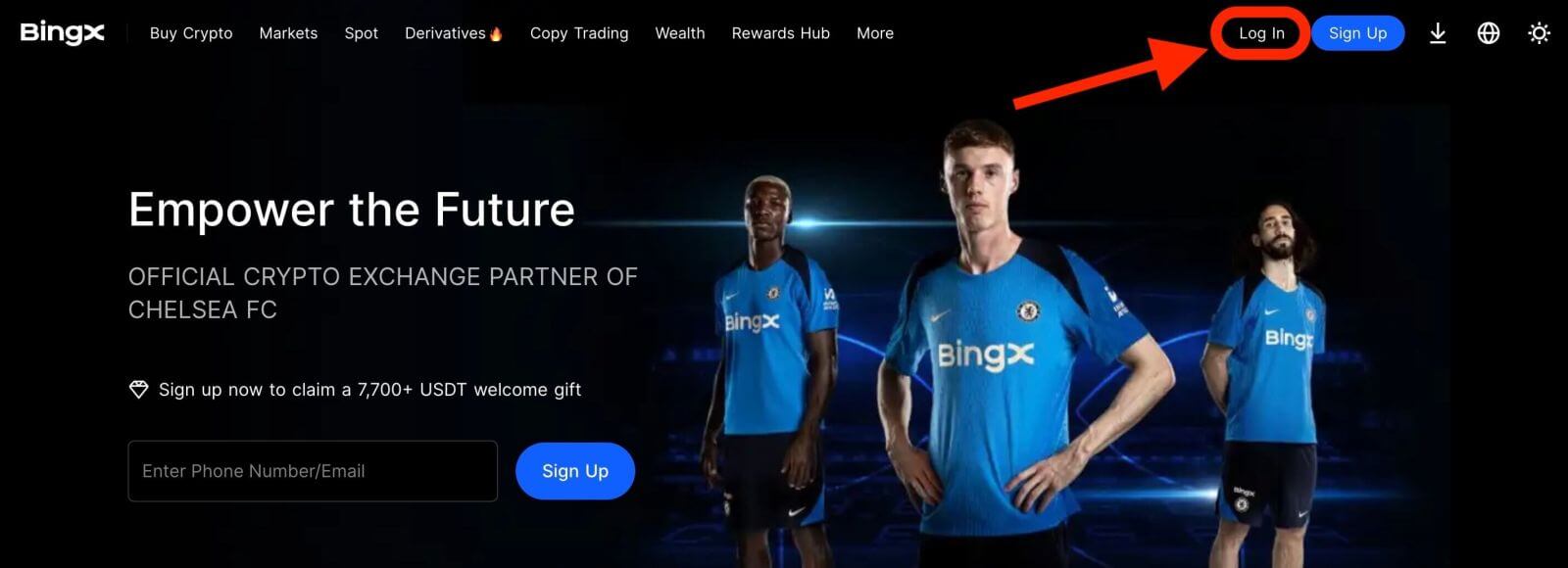
2. 등록된 [이메일] 과 [비밀번호]를 입력한 후 [로그인]을 클릭합니다 .
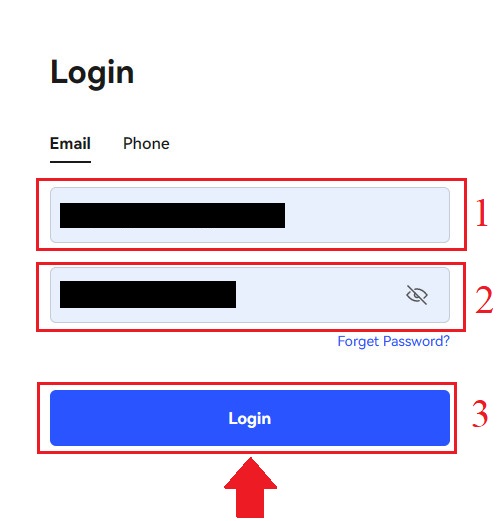
3. 슬라이더를 끌어 보안 확인 퍼즐을 완료합니다.
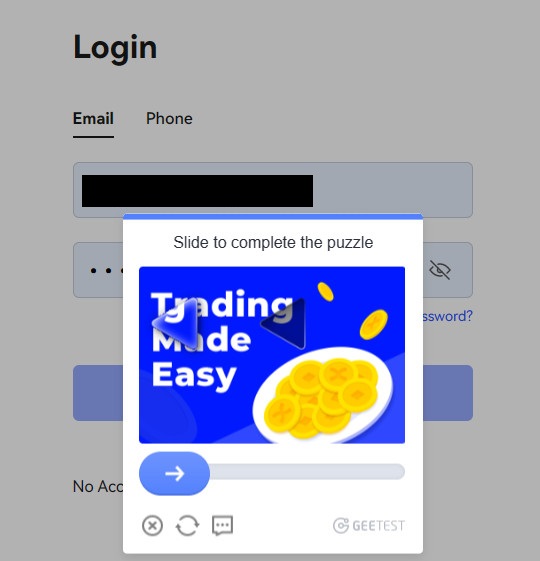
4. 로그인이 완료되었습니다.
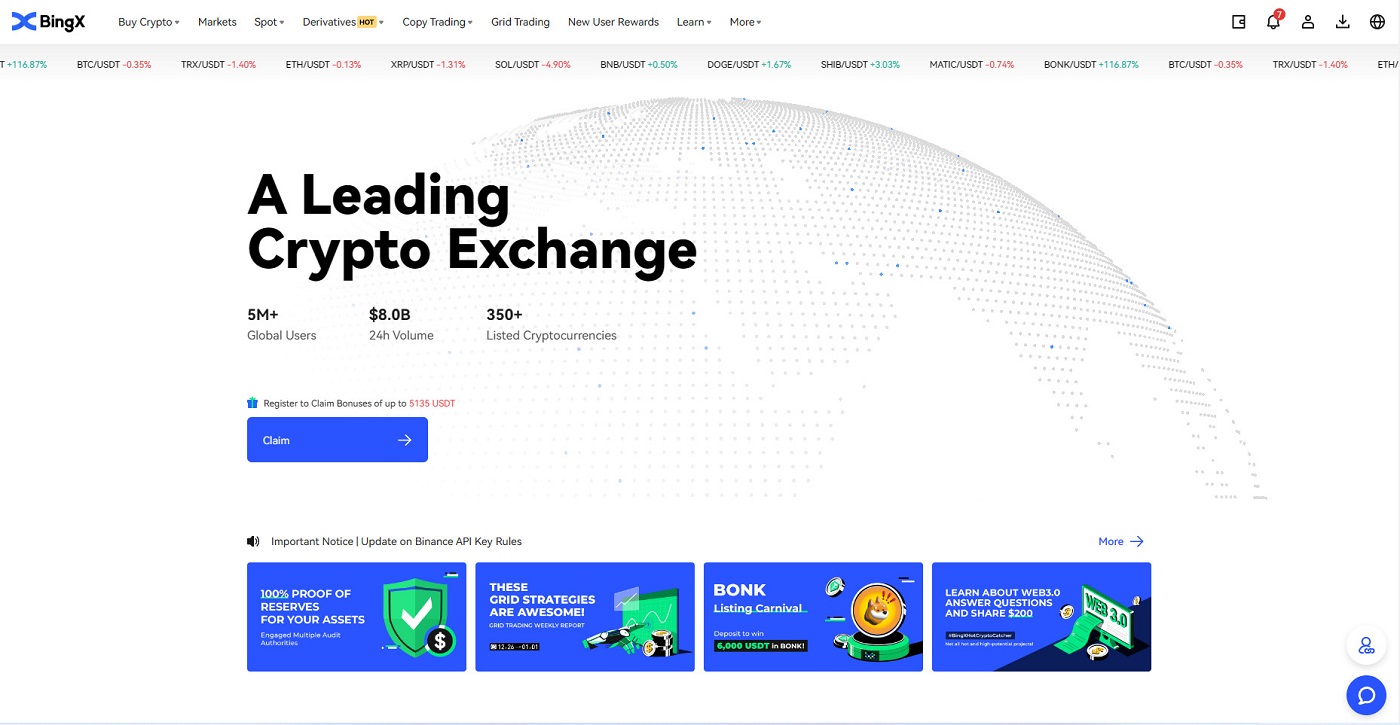
전화번호를 사용하여 BingX 계정에 로그인하세요
1. BingX 홈페이지 에 접속하여 오른쪽 상단의 [로그인]을 클릭하세요 . 2. [전화] 버튼을 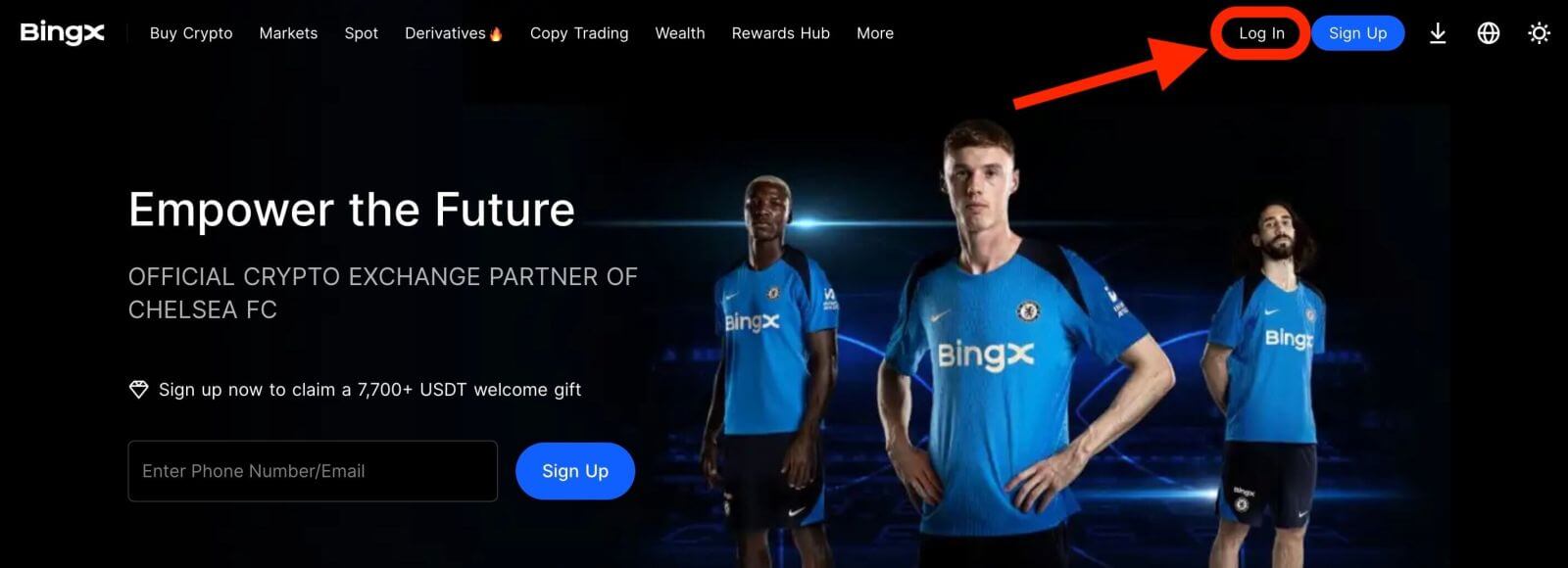
클릭하고 지역 번호를 선택한 후 전화번호 와 비밀번호를 입력하세요 . [로그인]을 클릭하세요 . 3. 보안 인증 문제를 해결하려면 슬라이더를 움직이세요. 4. 로그인이 완료되었습니다.
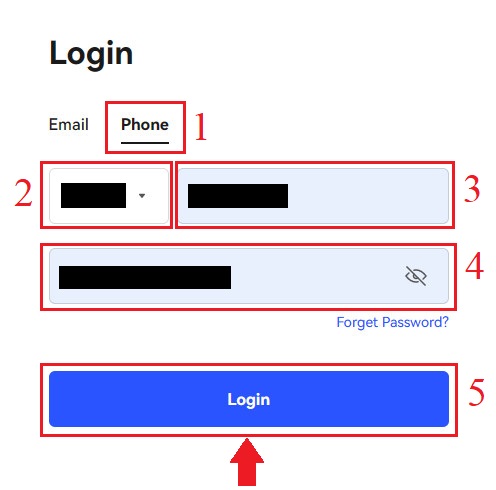
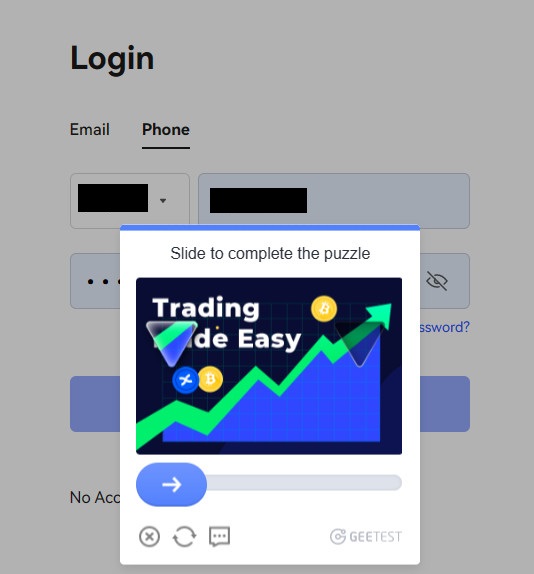
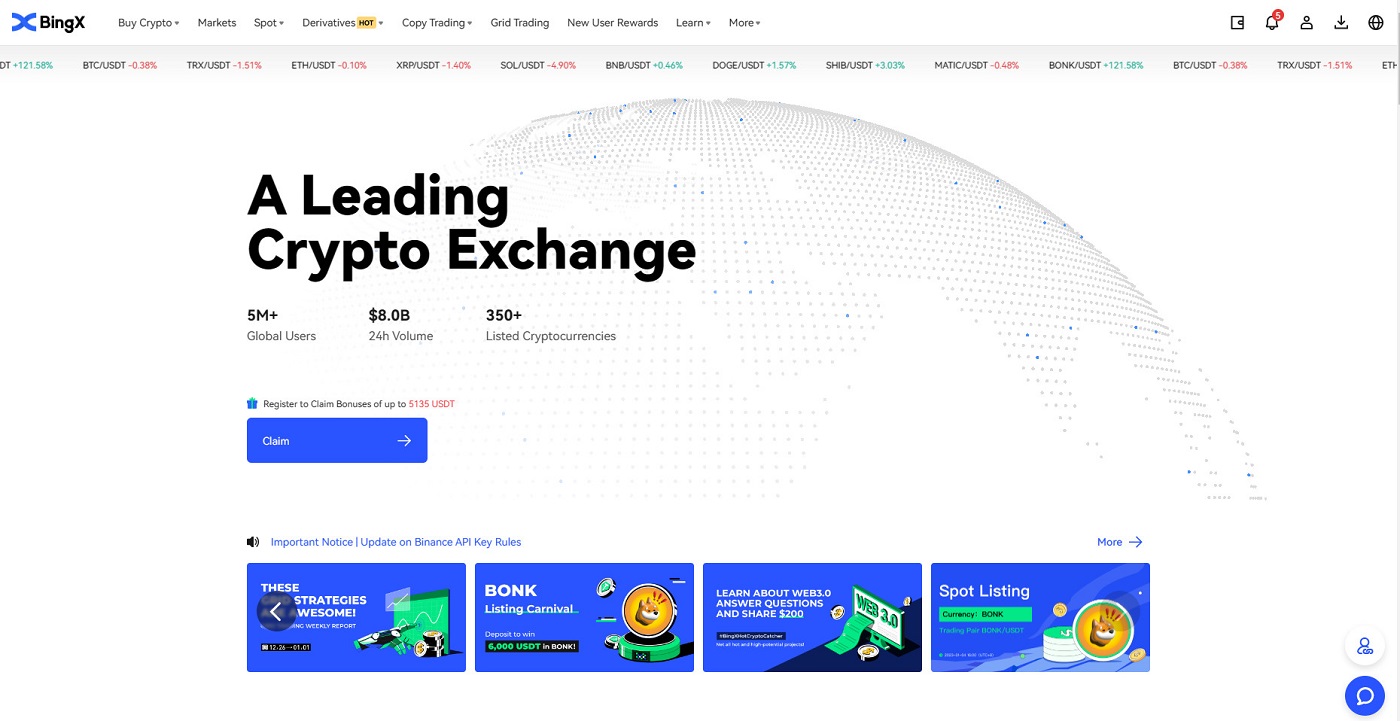
로그인에 대한 자주 묻는 질문(FAQ)
알 수 없는 로그인 알림 이메일을 받은 이유는 무엇인가요?
알 수 없는 로그인 알림은 계정 보안을 위한 안전 조치입니다. 계정 보안을 위해 BingX는 새 기기, 새 위치 또는 새 IP 주소에서 로그인할 때 [알 수 없는 로그인 알림] 이메일을 발송합니다. [알 수 없는 로그인
알림] 이메일에 포함된 로그인 IP 주소와 위치가 본인인지 다시 한번 확인해 주세요. 본인 IP 주소와 위치가 맞다면
이메일을 무시해 주세요. 만약 본인 IP 주소와 위치가
맞지 않다면 로그인 비밀번호를 재설정하거나 계정을 비활성화하고 즉시 티켓을 제출하여 불필요한 자산 손실을 방지하세요.
BingX가 내 모바일 브라우저에서 제대로 작동하지 않는 이유는 무엇인가요?
모바일 브라우저에서 BingX를 사용할 때 로딩 시간이 오래 걸리거나, 브라우저 앱이 충돌하거나, 로딩되지 않는 등 문제가 발생할 수 있습니다.
사용 중인 브라우저에 따라 도움이 될 수 있는 몇 가지 문제 해결 단계는 다음과 같습니다.
iOS(iPhone) 모바일 브라우저의 경우
휴대폰 설정을 엽니다
iPhone 저장공간을 클릭하세요
관련 브라우저 찾기
웹사이트 데이터 클릭 모든 웹사이트 데이터 제거
브라우저 앱을 열고 bingx.com 으로 이동한 후 다시 시도하세요 .
Android 모바일 기기(Samsung, Huawei, Google Pixel 등)의 모바일 브라우저용
설정 기기 관리 로 이동
' 지금 최적화'를 클릭하세요 . 완료되면 '완료'를 탭하세요 .
위의 방법이 실패하면 다음을 시도해 보세요.
설정 앱 으로 이동
해당 브라우저 앱 저장소를 선택하세요
캐시 지우기 를 클릭하세요
브라우저를 다시 열고 로그인한 후 다시 시도해 보세요 .
왜 SMS를 받을 수 없나요?
휴대폰 네트워크 혼잡으로 인해 문제가 발생할 수 있으니 10분 후에 다시 시도해 보세요.
하지만 아래 단계를 따라 문제를 해결해 볼 수 있습니다.
1. 휴대폰 신호가 잘 잡히는지 확인하세요. 만약 그렇지 않다면, 휴대폰 신호가 잘 잡히는 곳으로 이동하세요.
2. 블랙리스트 기능이나 기타 SMS 차단 기능을 해제하세요.
3. 휴대폰을 비행기 모드로 전환하고 재부팅한 후 비행기 모드를 해제하세요.
제시된 해결 방법으로도 문제가 해결되지 않으면 티켓을 제출하세요.
BingX에서 암호화폐 거래하는 방법
BingX에서 스팟 거래하는 방법
현물 거래란 무엇인가요?현물 거래는 암호화폐를 직접 거래하는 것을 의미하며, 투자자는 현물 시장에서 암호화폐를 매수하고 가격 상승을 통해 수익을 얻을 수 있습니다.
현물 거래는 어떤 주문 유형을 지원하나요?
시장가 주문: 투자자는 현재 시장가로 암호화폐를 매수하거나 매도합니다.
지정가 주문: 투자자는 미리 설정된 가격으로 암호화폐를 매수하거나 매도합니다.
BingX에서 암호화폐를 구매하는 방법
1. 거래 페이지에 들어가거나 BingX Exchange 앱 으로 이동합니다. [Spot] 아이콘을 선택하고 클릭합니다 . 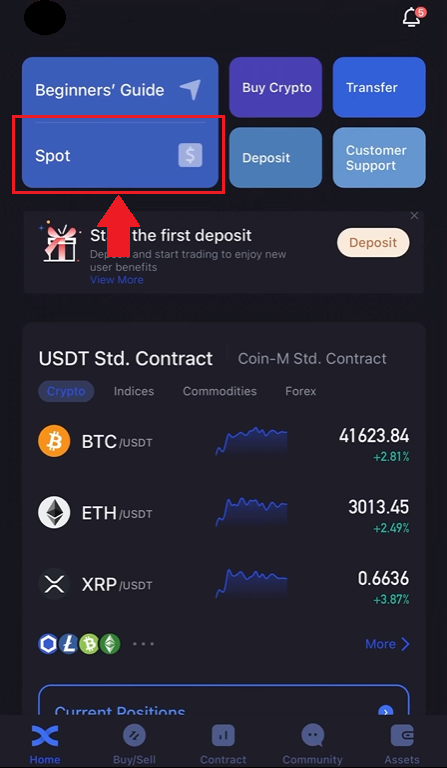
2. 먼저 페이지 하단의 [Buy/Sell] 아이콘을 선택한 다음 Spot 아래의 [All] 탭을 선택합니다. 이제 거래 쌍을 선택하거나 오른쪽 상단의 돋보기 아이콘을 찾아 검색 창에 원하는 쌍을 입력할 수 있습니다. 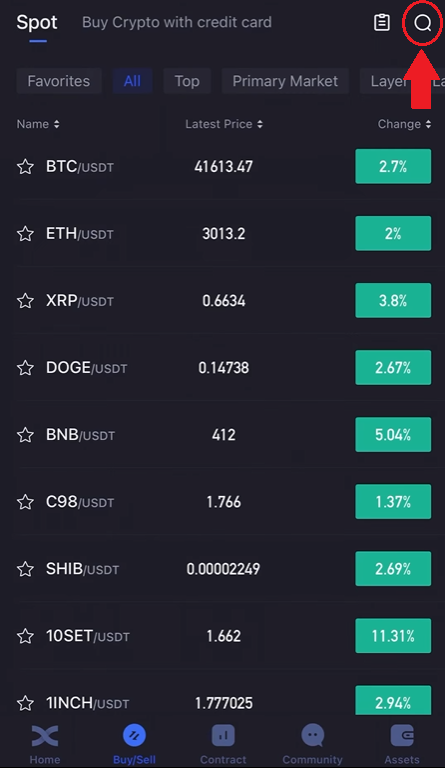
3. 예를 들어 검색 섹션에 ADA를 입력한 다음 검색 창 아래에 ADA/USDT가 표시되면 선택할 수 있습니다. 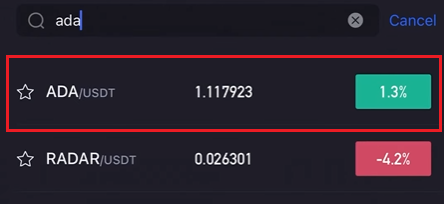
4. 아래의 Buy 아이콘을 클릭하여 거래 방향에서 Buy를 선택합니다. 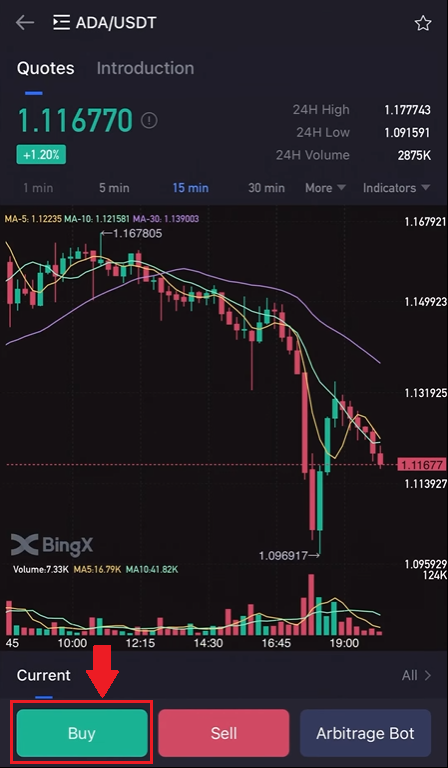
5. 숫자 막대에서 하단의 Buy ADA 아이콘(2)을 클릭하여 입력 금액(1)을 확인합니다.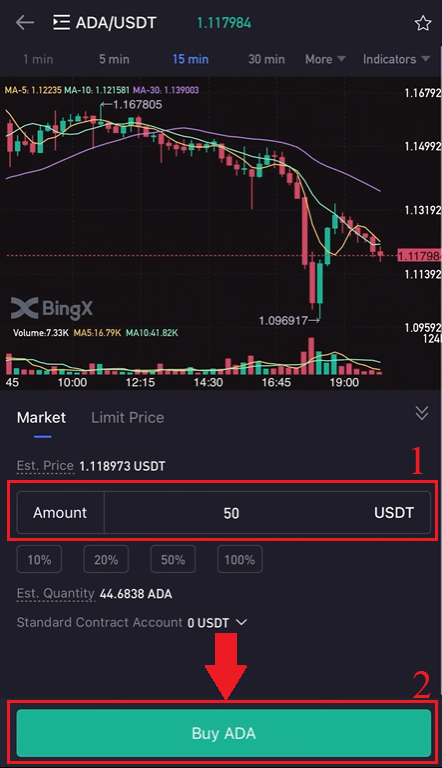
BingX에서 암호화폐를 판매하는 방법
1. 거래 페이지에 들어가거나 BingX Exchange 앱 으로 이동합니다. [Spot] 아이콘을 선택하고 클릭합니다 .2 . 먼저 페이지 하단의 [Buy/Sell]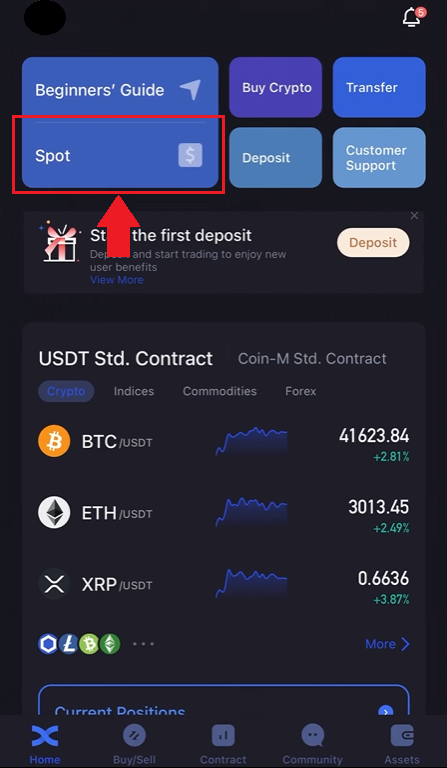
아이콘을
선택한 다음 Spot 아래의 [All] 탭을 선택합니다.이제 거래 쌍을 선택하거나 오른쪽 상단의 돋보기 아이콘을 찾아 검색 창에 원하는 쌍을 입력할 수 있습니다.3
. 예를 들어 검색 섹션에 ADA를 입력한 다음 검색 창 아래에 ADA/USDT가 표시되면 선택할 수 있습니다.4 . 아래의 [Sell] 아이콘
을 클릭하여 거래 방향에서 Sell을 선택합니다
.5. 숫자 막대에서 하단의 [Sell ADA] 아이콘(2) 을 클릭하여 [Input Amount] (1)을 확인하십시오.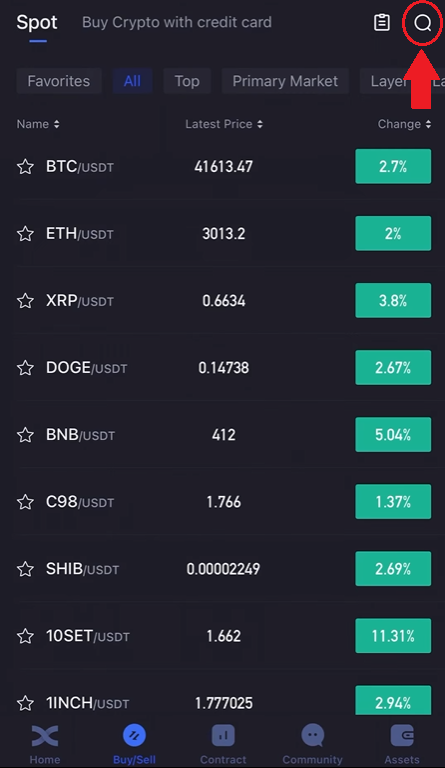
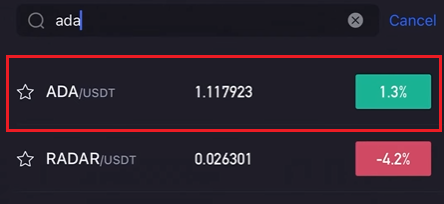
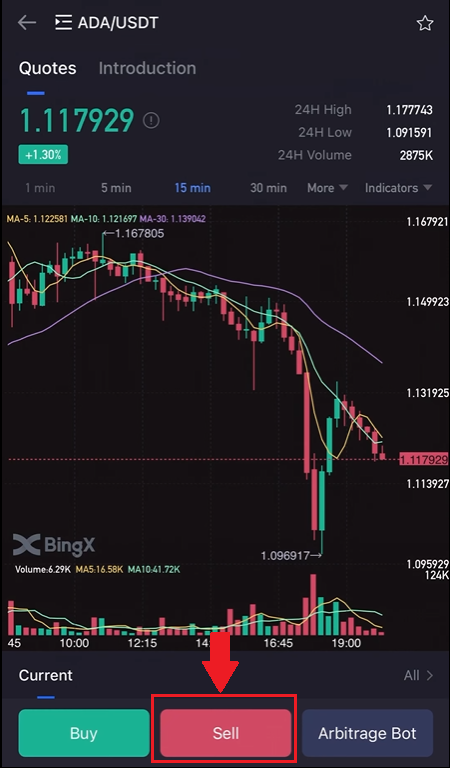
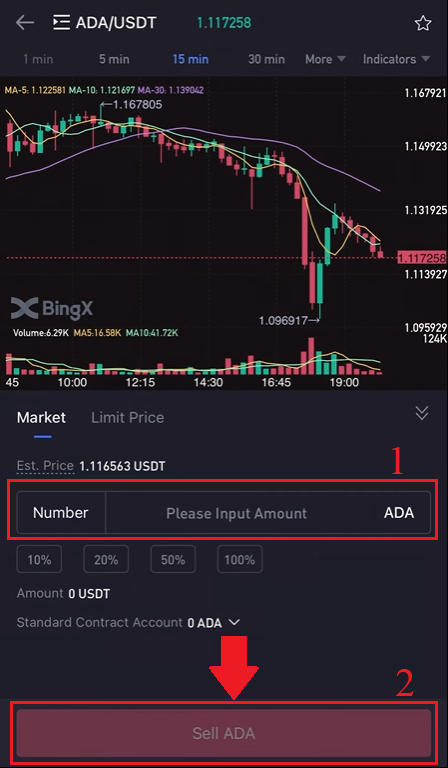
BingX에서 즐겨찾기를 보는 방법
1. 먼저 Spot 섹션에서 페이지 하단의 [매수/매도] 아이콘을 선택한 다음, Spot 아래에서 [전체]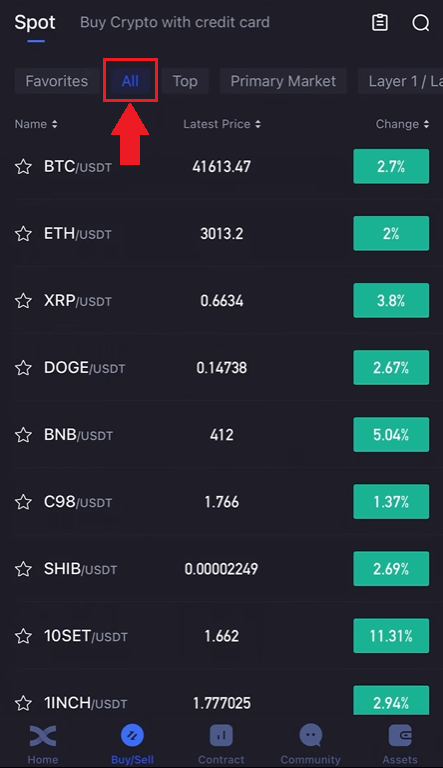
탭을 선택하세요. 2. 거래 쌍을 선택하거나 오른쪽 상단의 돋보기 아이콘을 찾아 검색창에 원하는 거래 쌍을 입력하세요. 예를 들어, ADA/USDT를 선택하고 입력하세요.
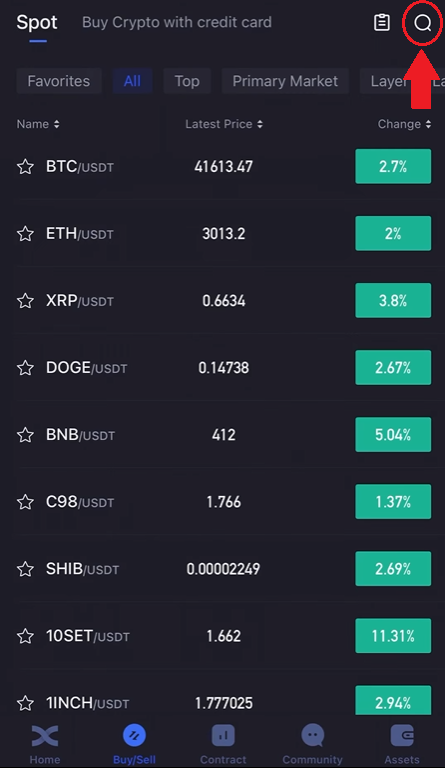
3. 검색 기록에 표시된 암호화폐 쌍을 확인하려면, simple 앞에 있는 흰색 별표를 클릭하여 노란색으로 변경하세요.
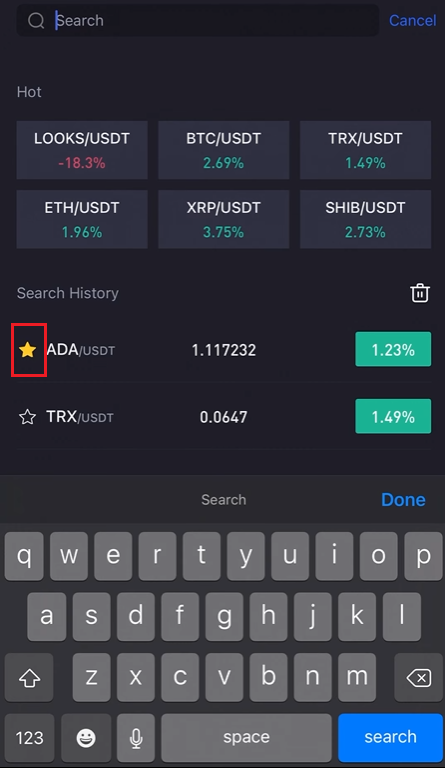
4. 표시된 것처럼 Spot 페이지 아래의 즐겨찾기 탭을 클릭하여 원하는 암호화폐 쌍을 확인할 수 있습니다.
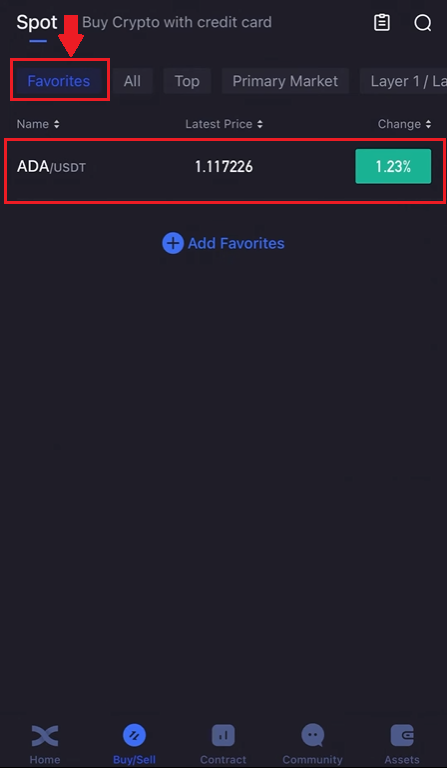
BingX에서 그리드 트레이딩을 시작하는 방법
그리드 트레이딩이란 무엇인가요?그리드 트레이딩은 매수와 매도를 자동화하는 양적 거래 전략의 한 유형입니다. 설정된 가격 범위 내에서 미리 설정된 간격으로 시장에 주문을 내도록 설계되었습니다. 더 구체적으로, 그리드 트레이딩은 산술 또는 기하 모드에 따라 설정된 가격 위아래로 주문을 내어 점진적으로 증가 또는 감소하는 가격의 주문 그리드를 만드는 것입니다. 이렇게 하면 낮은 가격에 매수하고 높은 가격에 매도하여 수익을 창출하는 트레이딩 그리드를 구축할 수 있습니다.
그리드 트레이딩의 유형은 무엇인가요?
현물 그리드: 자동으로 낮은 가격에 매수하고 높은 가격에 매도하여 변동성이 큰 시장에서 모든 차익거래 기회를 포착합니다.
선물 그리드: 사용자가 레버리지를 활용하여 마진과 수익을 확대할 수 있도록 하는 고급 그리드입니다.
용어
백테스트 7일 연간 수익률: 자동 입력된 매개변수는 특정 거래 쌍의 7일 백테스트 데이터를 기반으로 하며 미래 수익을 보장하는 것으로 간주되어서는 안 됩니다.
가격 H: 그리드의 상한가입니다. 가격이 상한가를 초과하면 주문이 체결되지 않습니다. (가격 H는 가격 L보다 높아야 합니다).
가격 L: 그리드의 하한가입니다. 가격이 하한가 미만이면 주문이 체결되지 않습니다. (가격 L은 가격 H보다 낮아야 합니다.)
그리드 개수: 가격 범위를 나누는 가격 간격의 개수입니다.
총 투자 금액: 사용자가 그리드 전략에 투자한 금액입니다.
그리드당 이익(%): 각 그리드에서 발생하는 이익(거래 수수료 제외)은 사용자가 설정한 매개변수를 기반으로 계산됩니다.
차익거래 이익: 매도 주문과 매수 주문의 차이입니다.
미실현 손익: 보류 주문 및 미결제 포지션에서 발생한 손익입니다.
그리드 거래의 장점과 위험
- 장점:
24/7 자동으로 낮은 가격에 매수하고 높은 가격에 매도하여 시장을 모니터링할 필요 없음
거래 규칙을 준수하는 동안 시간을 절약해주는 거래 봇 사용
양적 거래 경험이 필요 없으며 초보자에게 친숙함
포지션 관리가 가능하고 시장 위험 감소
Futures Grid는 Spot Grid보다 두 가지 이점이 더 있습니다.
보다 유연한 자금 활용
높은 레버리지, 증폭된 수익
- 위험 요소:
가격이 범위 내 하한선 아래로 떨어지면, 시스템은 가격이 범위 내 하한선 위로 돌아올 때까지 주문을 계속하지 않습니다.
가격이 범위 내 상한선을 초과하면, 시스템은 가격이 범위 내 상한선 아래로 돌아올 때까지 주문을 계속하지 않습니다.
자금 활용이 효율적이지 않습니다. 그리드 전략은 사용자가 설정한 가격 범위와 그리드 번호를 기반으로 주문을 생성합니다. 미리 설정된 그리드 번호가 매우 낮고 가격이 특정 가격 구간 내에서 변동하는 경우, 봇은 주문을 생성하지 않습니다.
그리드 전략은 상장 폐지, 거래 중단 및 기타 사고 발생 시 자동으로 실행이 중단됩니다.
위험 고지: 암호화폐 가격은 높은 시장 위험과 가격 변동성을 수반합니다. 익숙하고 관련 위험을 이해하는 상품에만 투자해야 합니다. 투자 경험, 재정 상황, 투자 목표 및 위험 감수 성향을 신중하게 고려하고 투자하기 전에 독립적인 재무 자문가와 상담하십시오. 본 자료는 참고용이며 재무 자문으로 해석되어서는 안 됩니다. 과거 실적은 미래 실적을 나타내는 신뢰할 수 있는 지표가 아닙니다. 투자 가치는 상승할 수도 하락할 수도 있으며, 투자 원금을 돌려받지 못할 수도 있습니다. 투자 결정에 대한 책임은 전적으로 귀하에게 있습니다. BingX는 플랫폼 투자로 인해 발생할 수 있는 어떠한 손실에 대해서도 책임을 지지 않습니다. 자세한 내용은 이용 약관 및 위험 경고 를 참조하십시오 .
그리드를 수동으로 만드는 방법
1. 메인 페이지에서 [Spot] 탭으로 이동하여 단어 옆에 있는 아래쪽 화살표를 클릭한 다음 [Grid Trading]을 선택합니다 .2 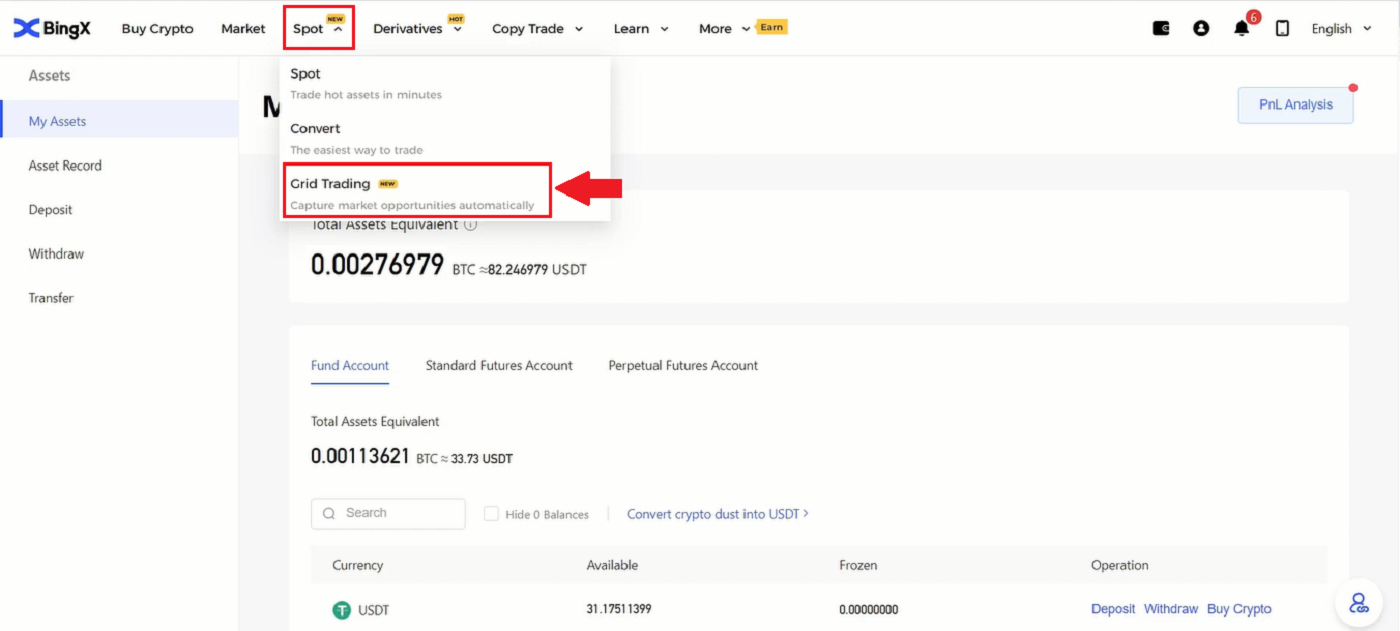
. 그런 다음 페이지 왼쪽 상단의 BTC/USDT 섹션에서 아래쪽 화살표를 클릭합니다.3 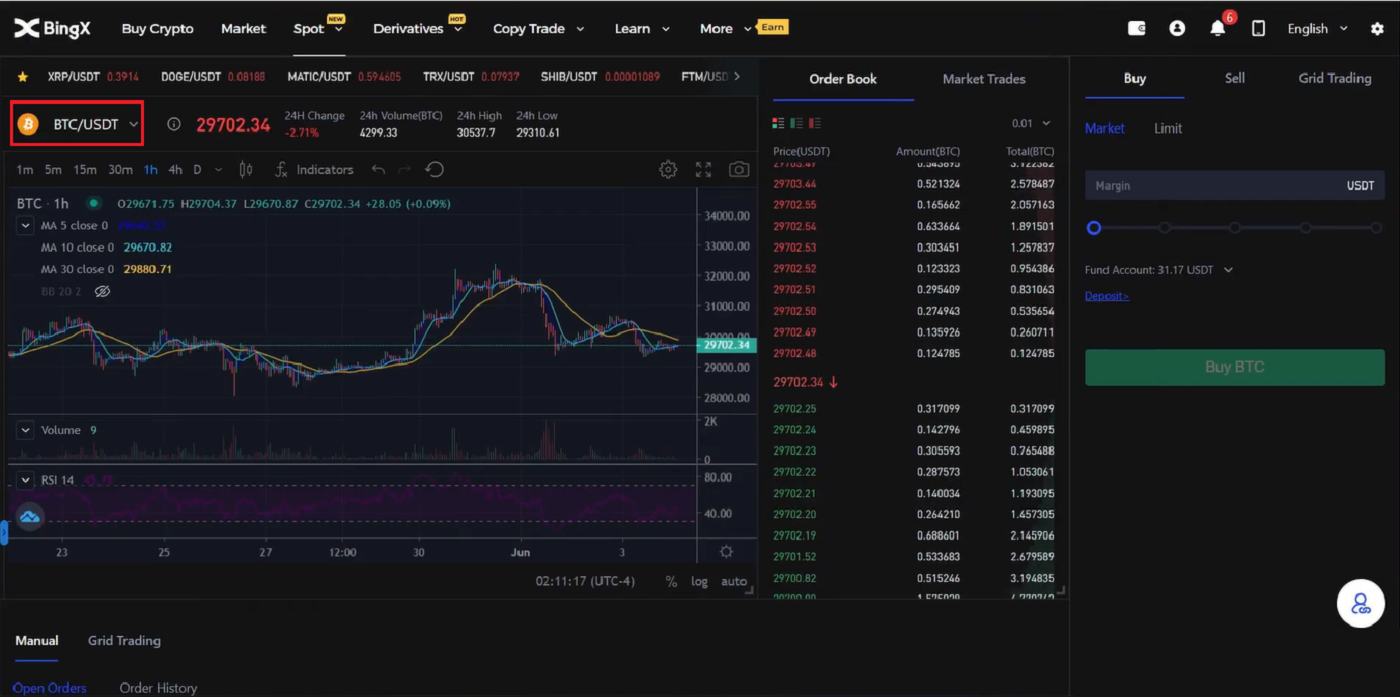
. 검색 섹션에서 XRP/USDT를 입력하고 아래에 XRP/USDT가 표시되면 선택합니다.4 . 그런 다음 페이지 오른쪽 상단의 [Grid Trading]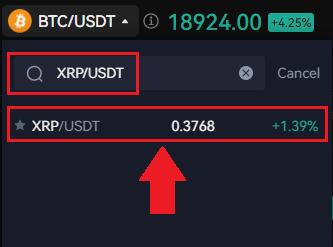
을 클릭하여 Grid Trading을 수동으로 거래할 수 있습니다 .그런 다음 [Manual]을 클릭합니다 .수동 섹션 아래에서 가격 L과 가격 H의 가격 범위를 원하는 대로 입력할 수 있습니다.원하는 [Grid Number]를 수동으로 입력할 수도 있습니다 .투자 섹션에서 거래하려는 USDT 금액을 입력합니다.마지막으로 [Create] 아이콘을 클릭하여 확인합니다.5
. 그리드 주문 확인이 나타나면 거래 쌍에서 투자로 검토할 수 있습니다. 모든 것이 정확하다면 [확인] 아이콘을 클릭하여 결정에 동의하세요.
6. MATIC/USDT라는 쌍 이름으로 현재 그리드 거래를 검토하여 수동 그리드 거래를 간단히 검토할 수 있습니다.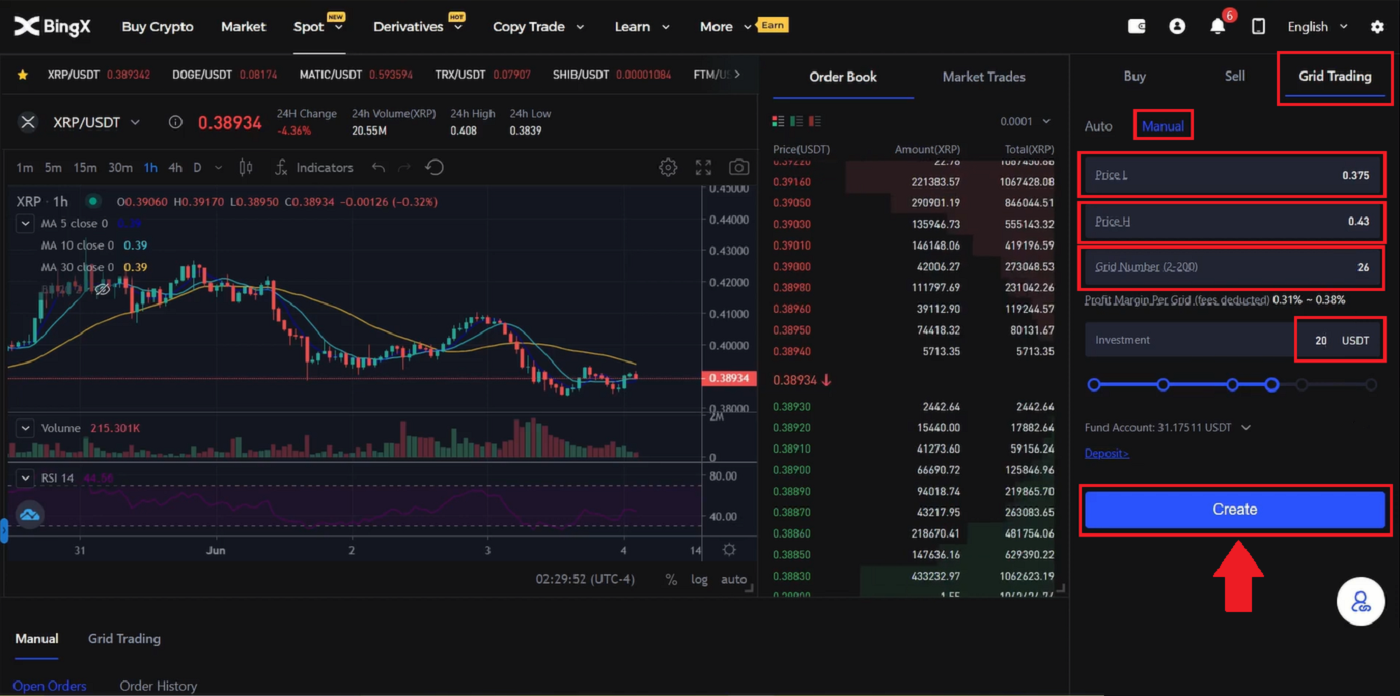
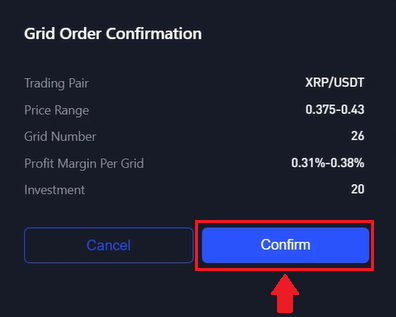
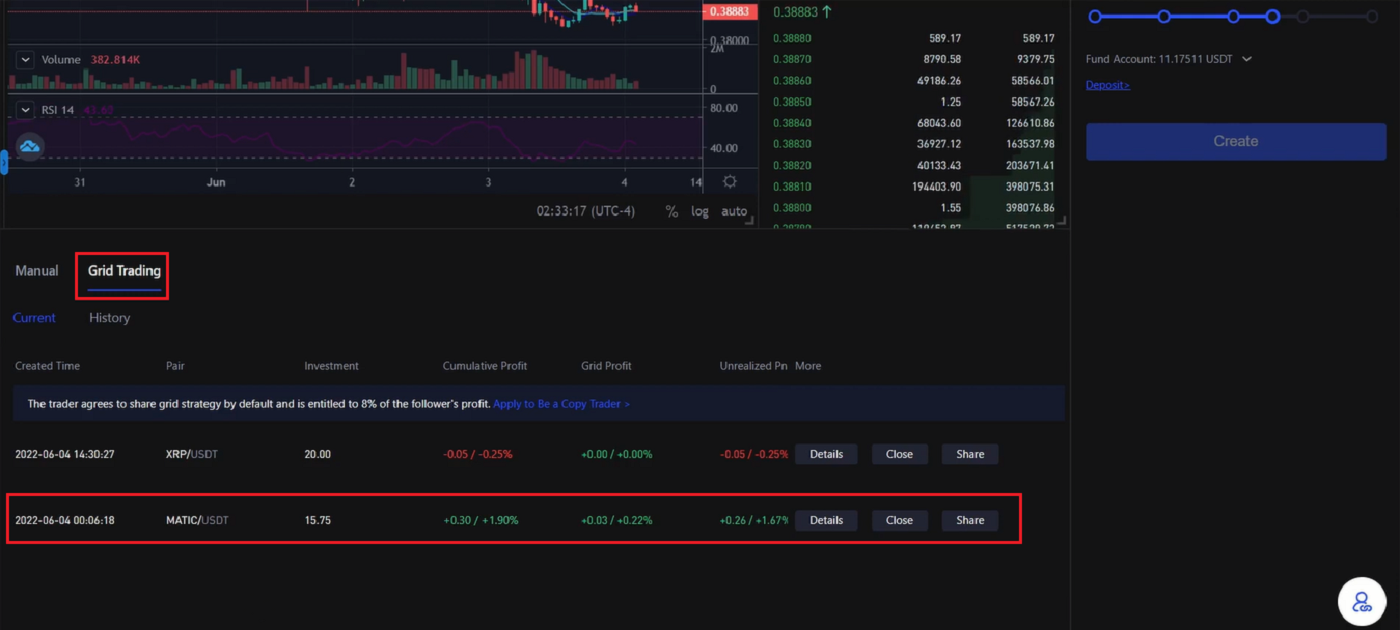
자동 전략 사용 방법
1. 메인 페이지에서 [Spot] 탭으로 이동하여 단어 옆에 있는 아래쪽 화살표를 클릭한 다음 [Grid Trading]을 선택합니다 .2 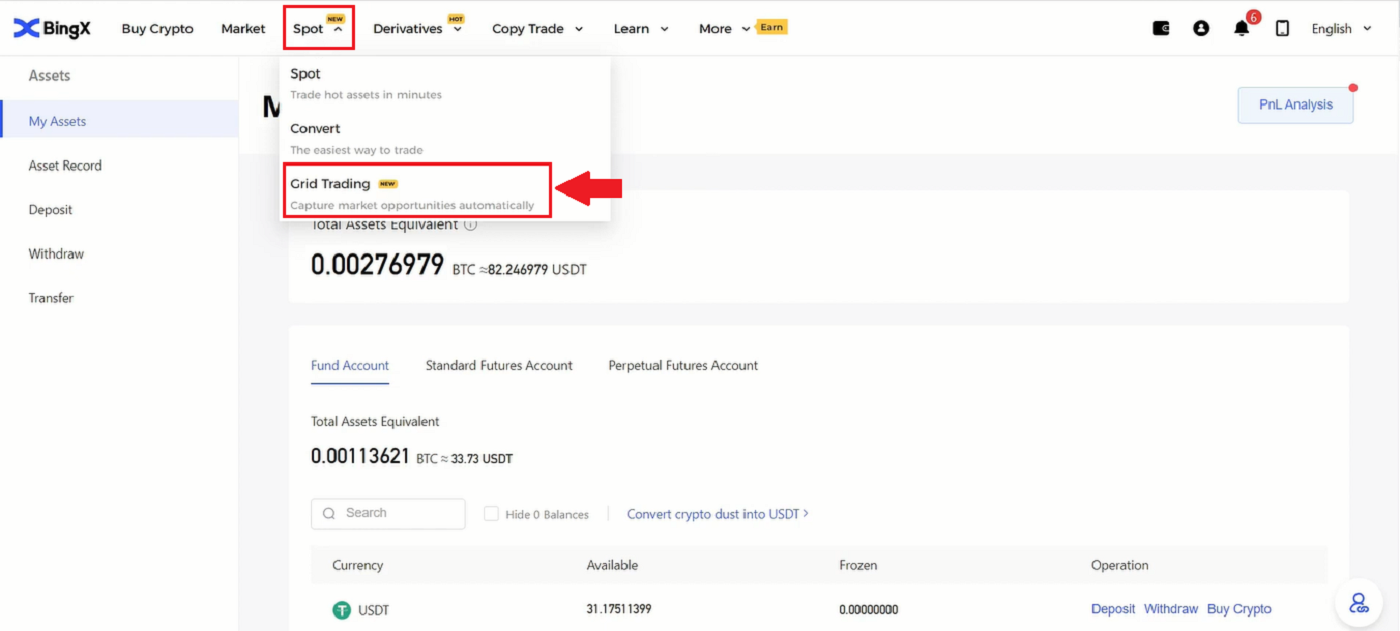
. 그런 다음 페이지 왼쪽 상단의 BTC/USDT 섹션에서 아래쪽 화살표를 클릭합니다.3 . 검색 섹션에서 MATIC/USDT를 입력하고 표시되면 MATIC/USDT를 선택합니다.4 . 새 창이 나타나면 [Grid Trading]을 선택 하고 [Auto]를 선택한 다음 투자 섹션에 투자하려는 금액을 입력하고 하단
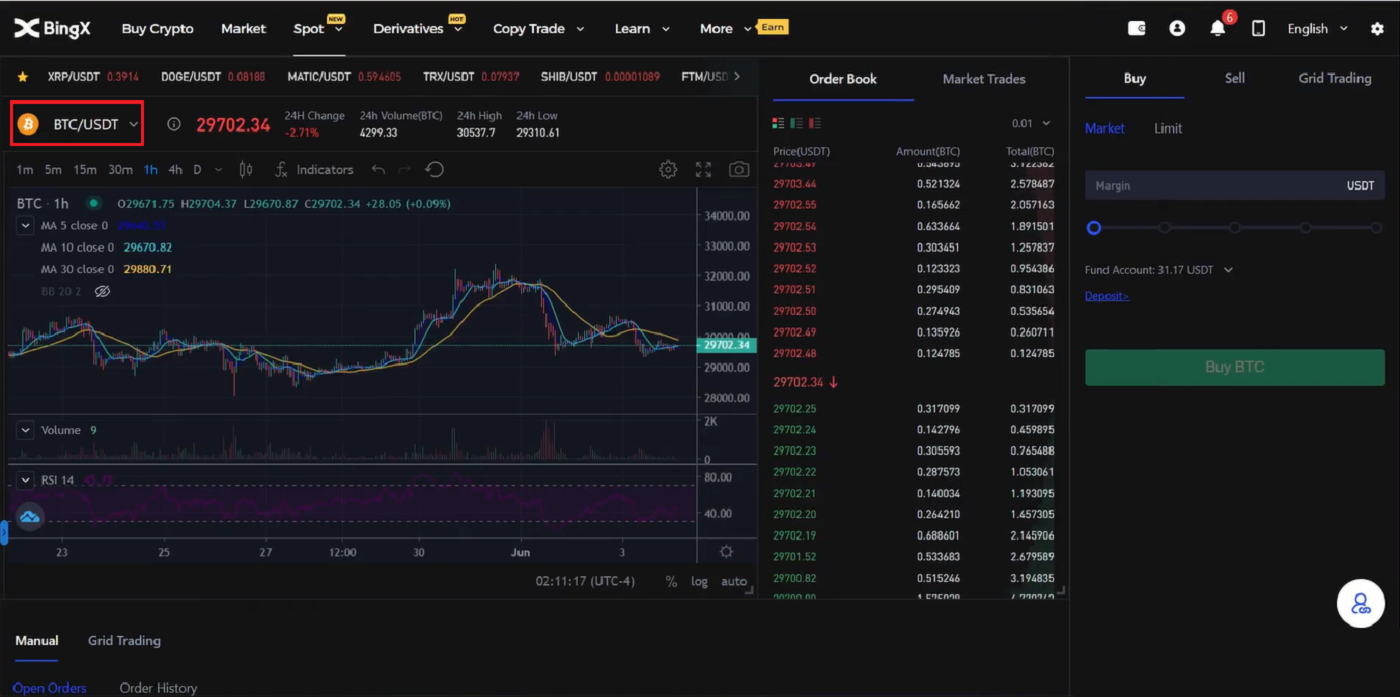
의 [Create] 아이콘을 클릭하여 확인합니다.5. [Grid Trading] (1) 섹션 에서 현재 거래를 보고 [Detail] (2) 을 클릭합니다.6. 이제 전략 세부 정보를 볼 수 있습니다 .7 . [Grid Trading] 을 닫으려면 표시된 대로 [Close] 아이콘을 클릭하면 됩니다 . 8. 마감 확인 창이 나타나면 마감 및 판매 에 체크 표시를 한 후 [확인] 아이콘을 클릭하여 결정을 확인하세요.
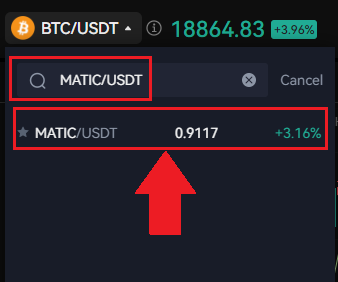
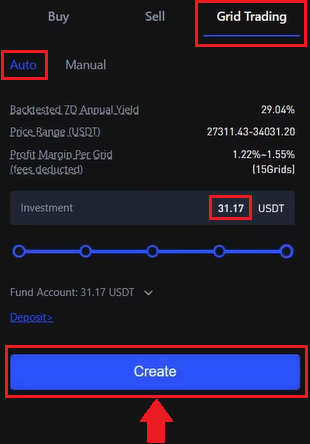
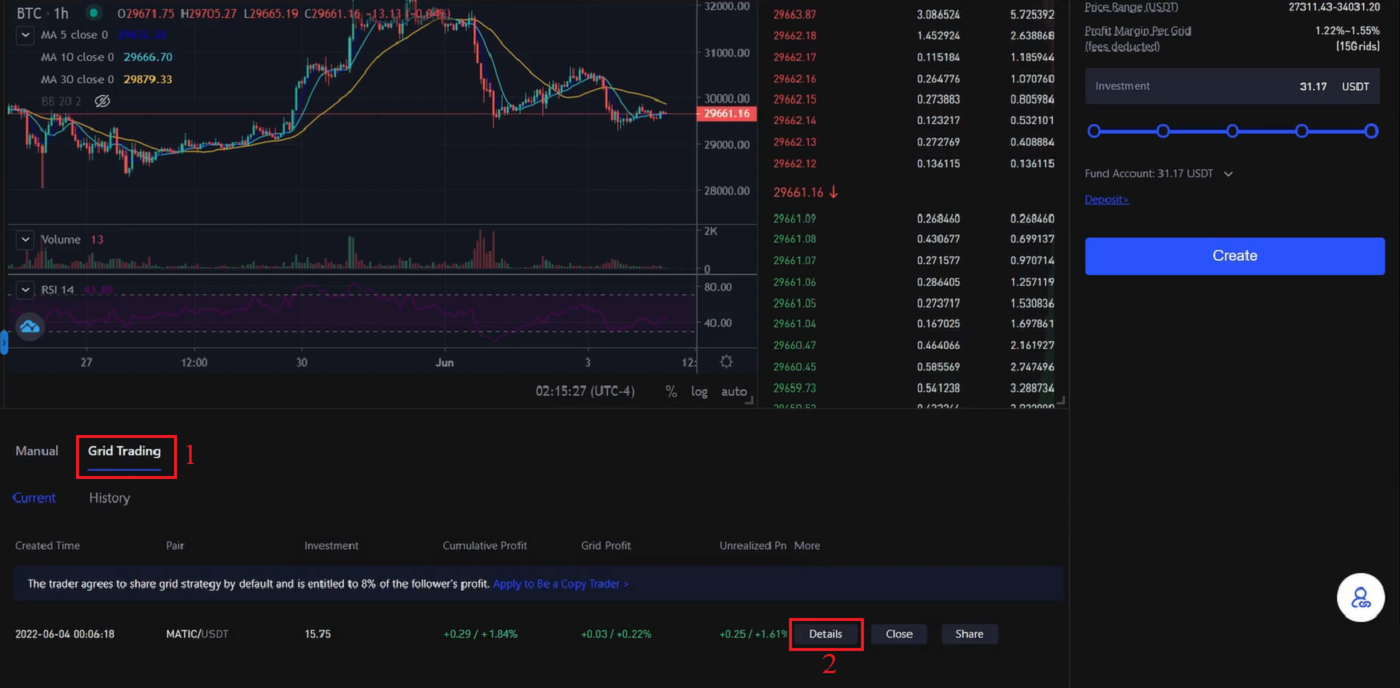
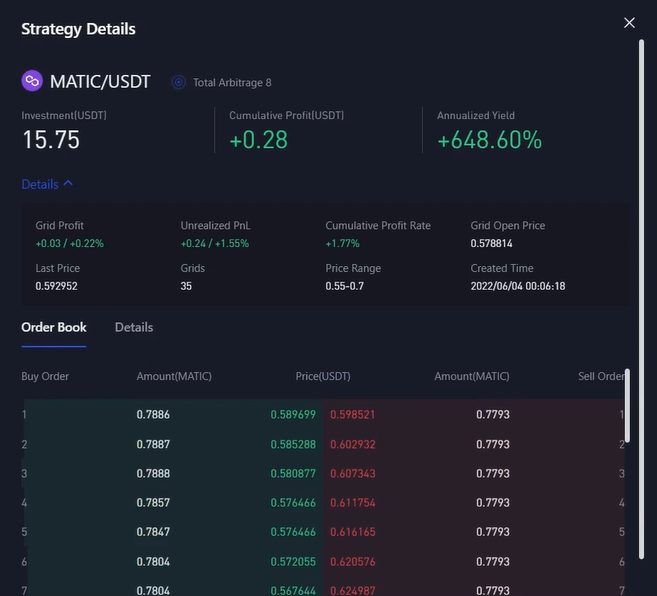
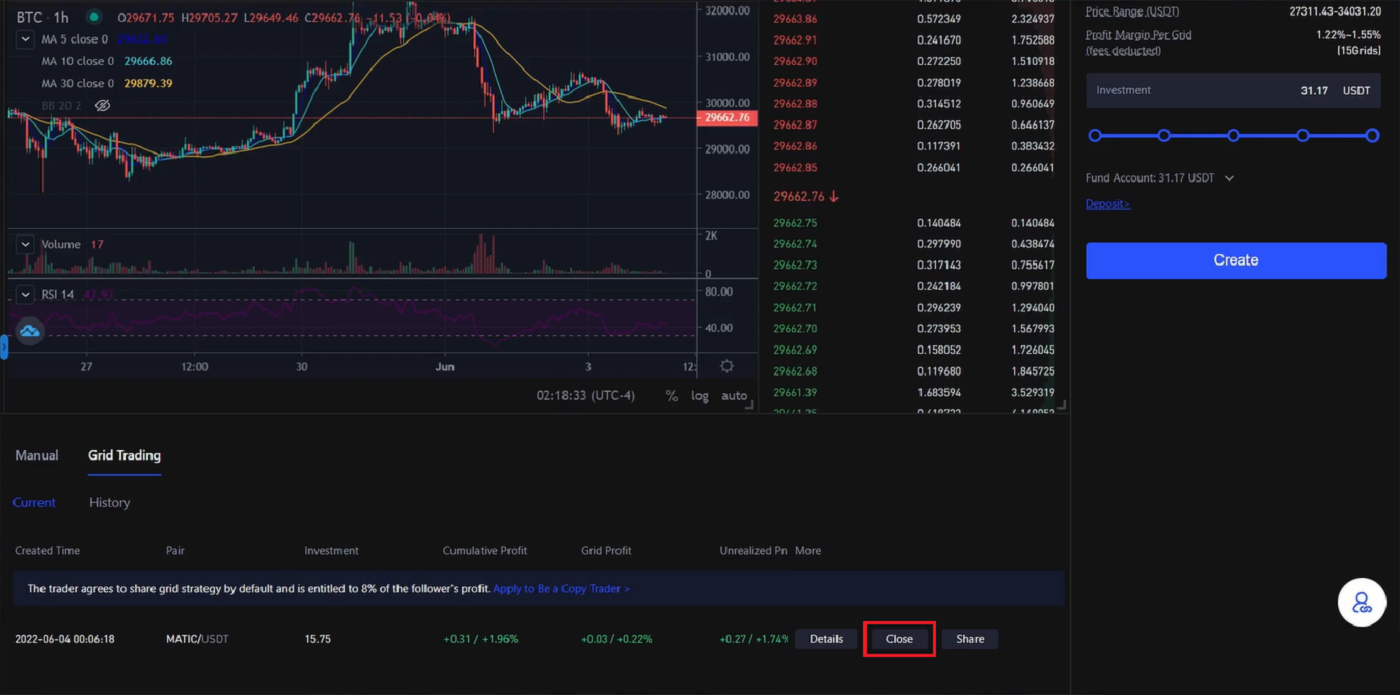
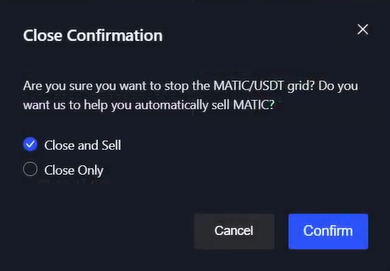
자주 묻는 질문(FAQ)
마진을 추가하는 방법?
1. 여백을 조정하려면 표시된 여백 롤 아래의 숫자 옆에 있는 (+) 아이콘을 클릭합니다 .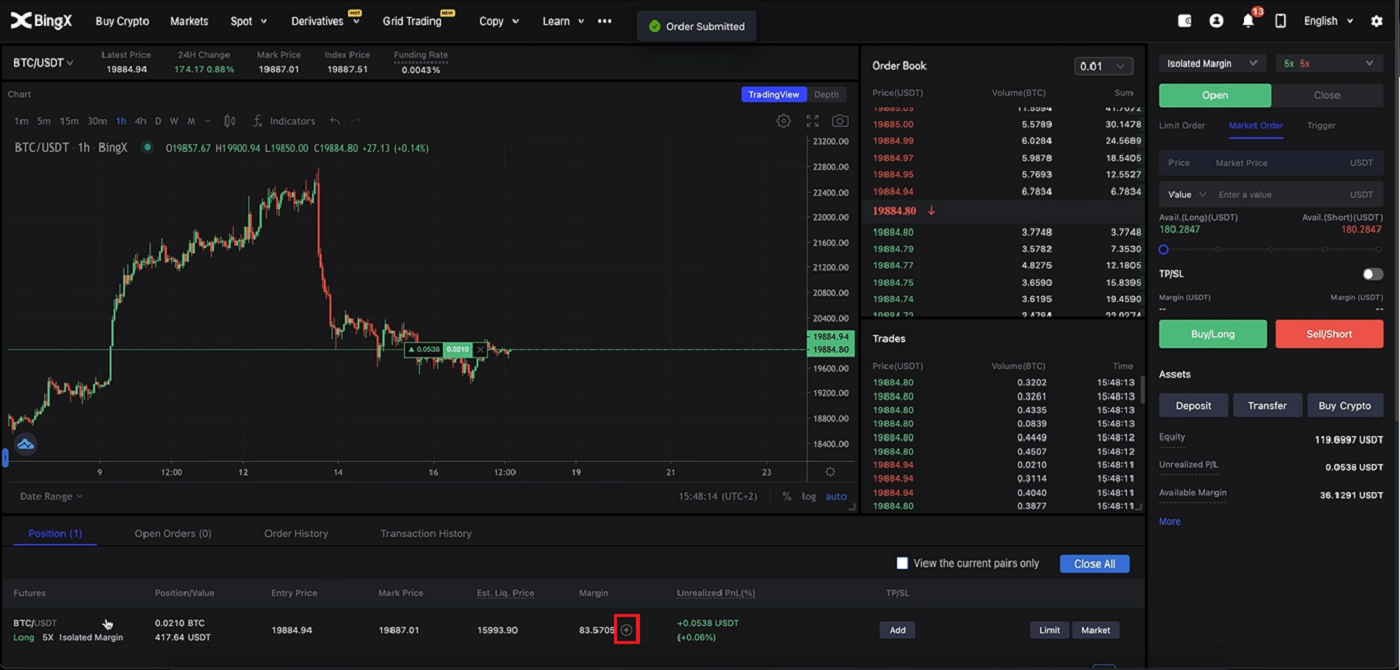
2. 새 여백 창이 나타나면 디자인에 따라 여백을 추가하거나 제거한 후 [확인] 탭을 클릭합니다.
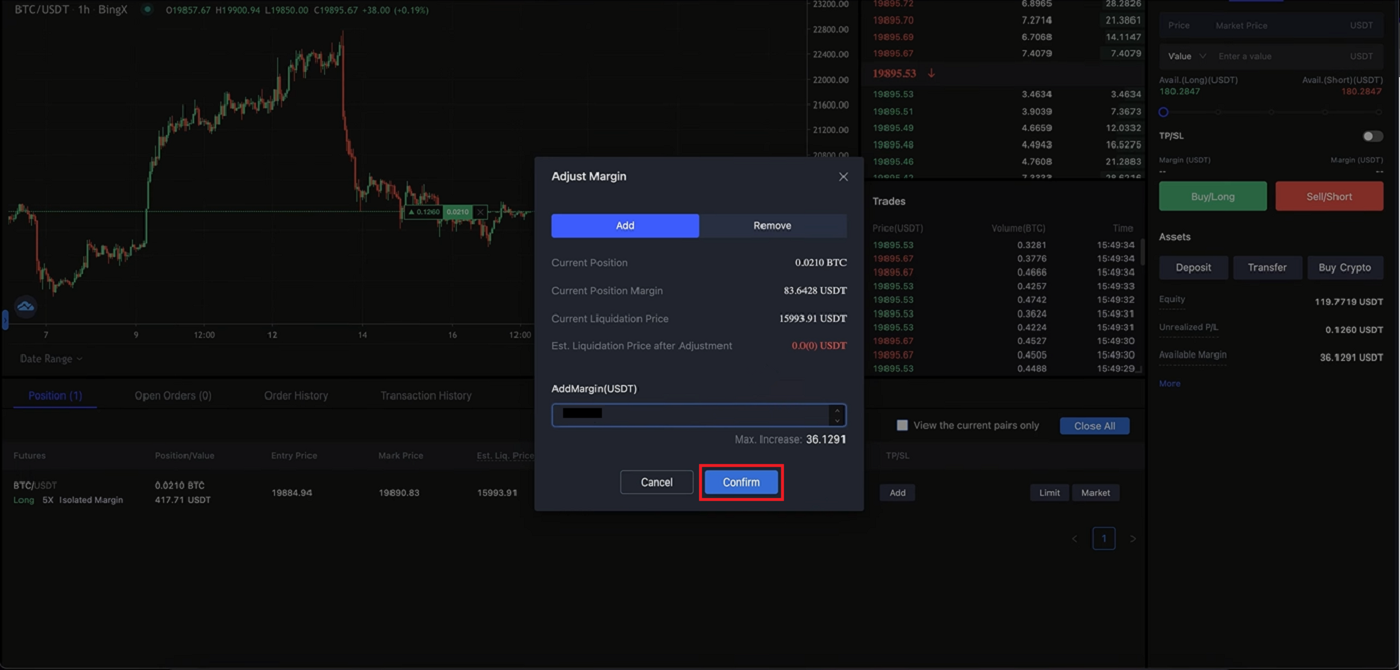
이익실현 또는 손실중단을 설정하는 방법은?
1. 이익실현(TP) 및 손절매(Stop Loss)를 설정하려면 포지션의 TP/SL(손절매) 아래에 있는 '추가'를 클릭하세요. 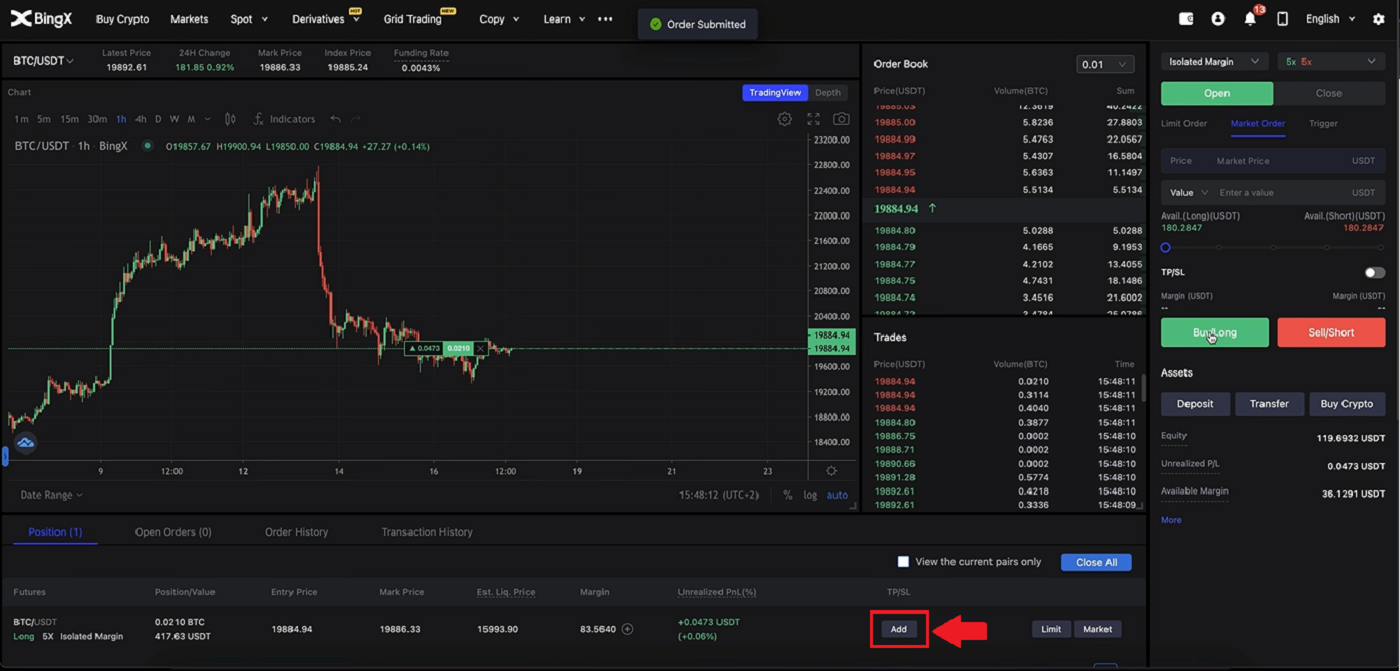
2. TP/SL 창이 나타나면 원하는 비율을 선택하고 이익실현(TP) 및 손절매(Stop Loss) 섹션 모두의 금액 상자에서 '모두'를 클릭하세요. 그런 다음 하단의 [확인]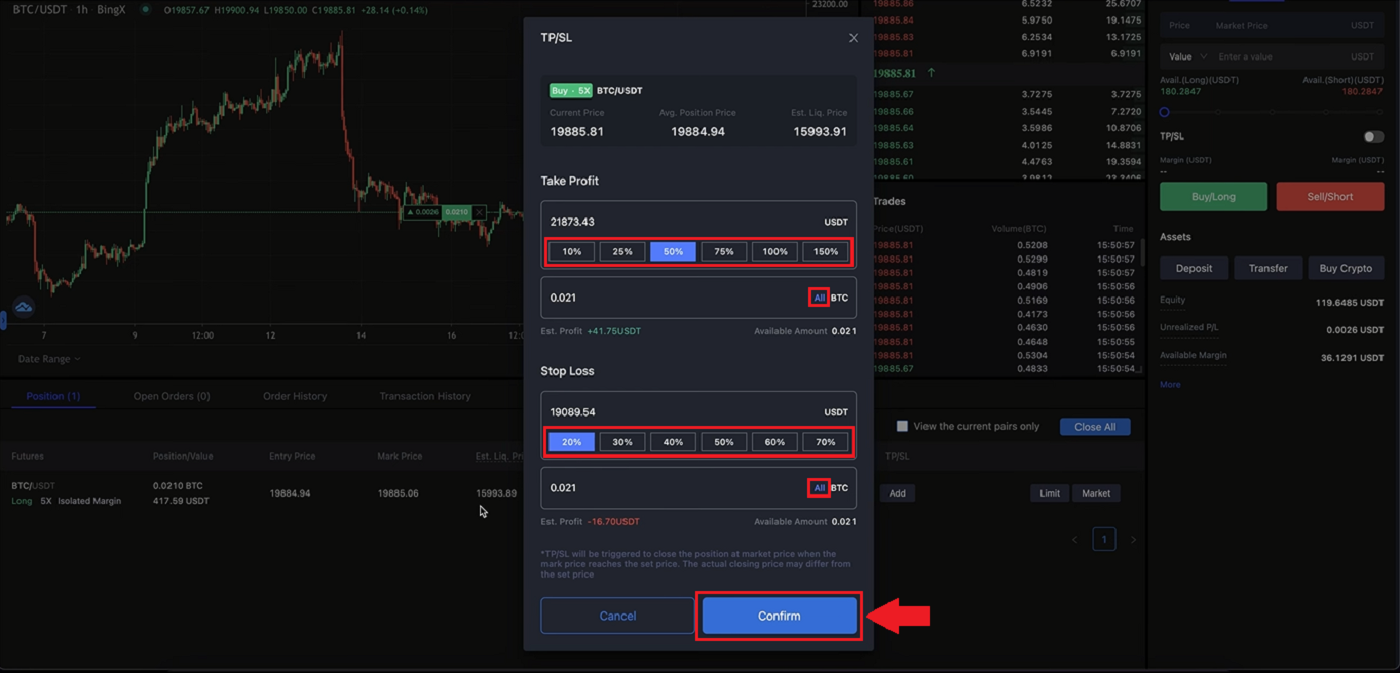
탭을 클릭하세요.
3. TP/SL 포지션을 조정하려면 이전에 TP/SL을 추가했던 동일한 영역에서 [추가]를 클릭하세요 . 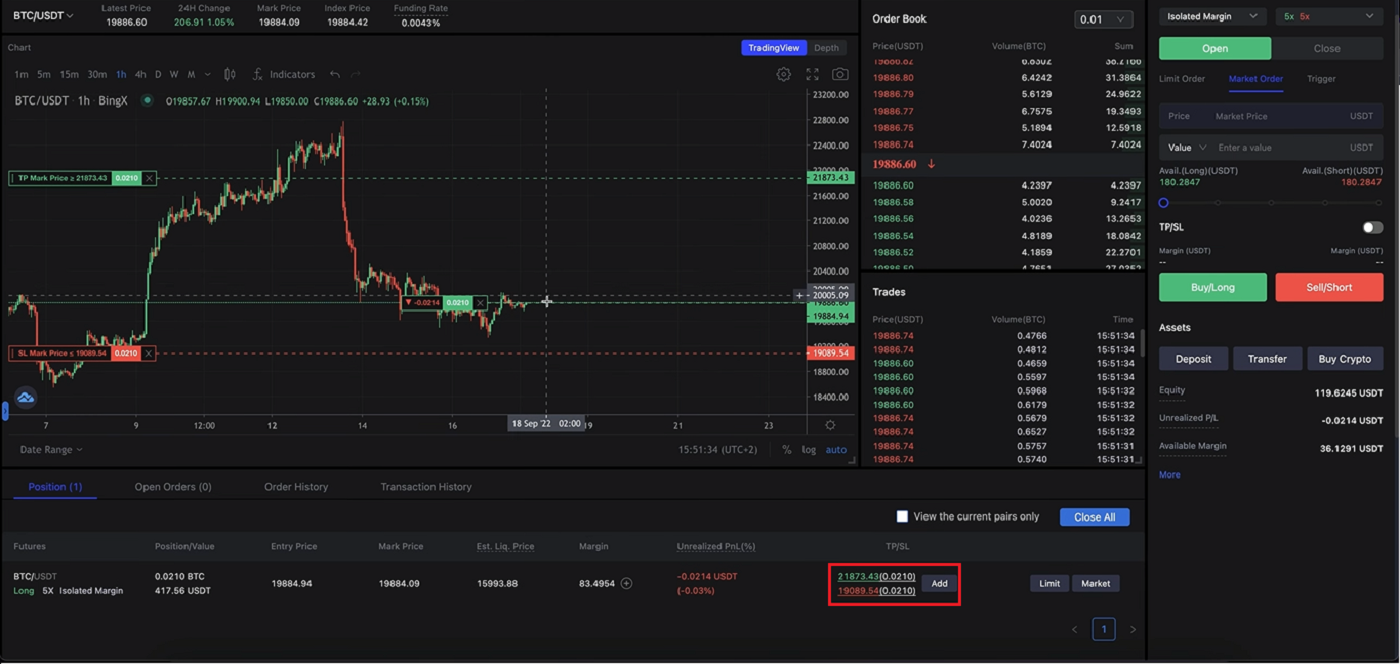
4. TP/SL 세부 정보 창이 나타나면 원하는 대로 쉽게 추가, 취소 또는 편집할 수 있습니다. 그런 다음 창 모서리에 있는 [확인] 을 클릭하세요.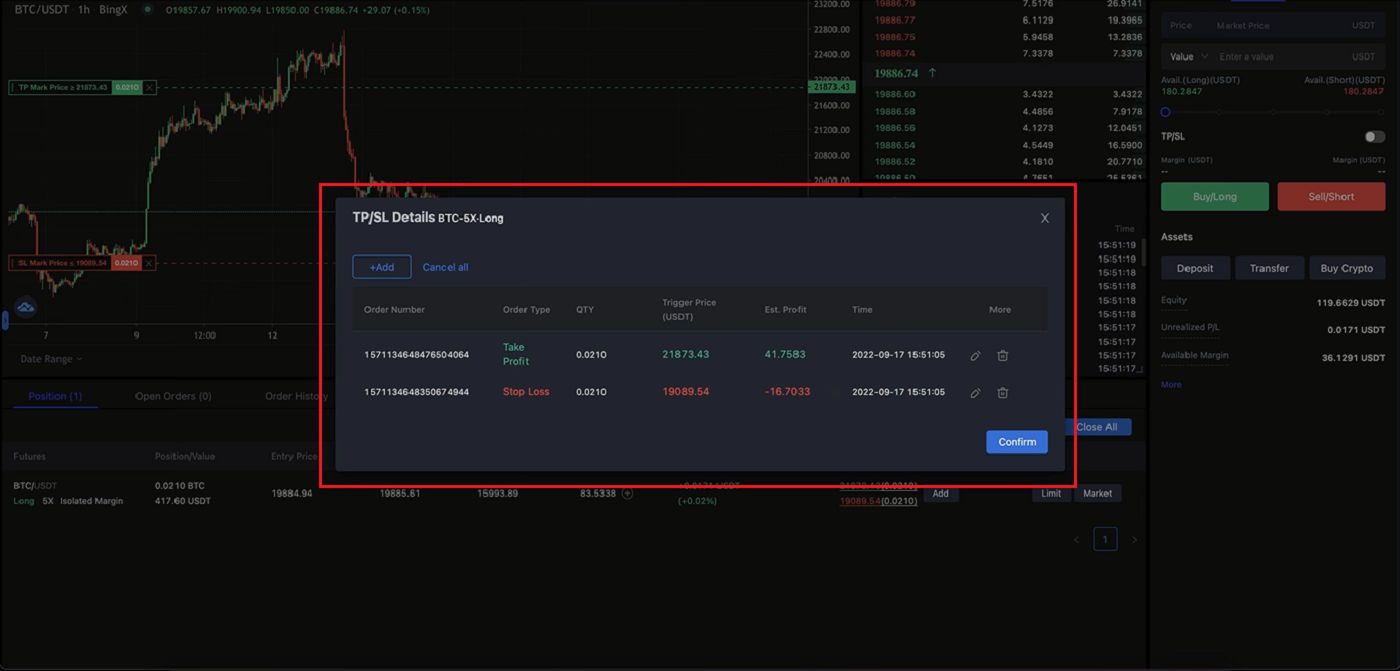
거래를 어떻게 마무리하나요?
1. 포지션 섹션에서 열 오른쪽에 있는 [한도] 및 [시장] 탭을 찾으세요. 2. [시장]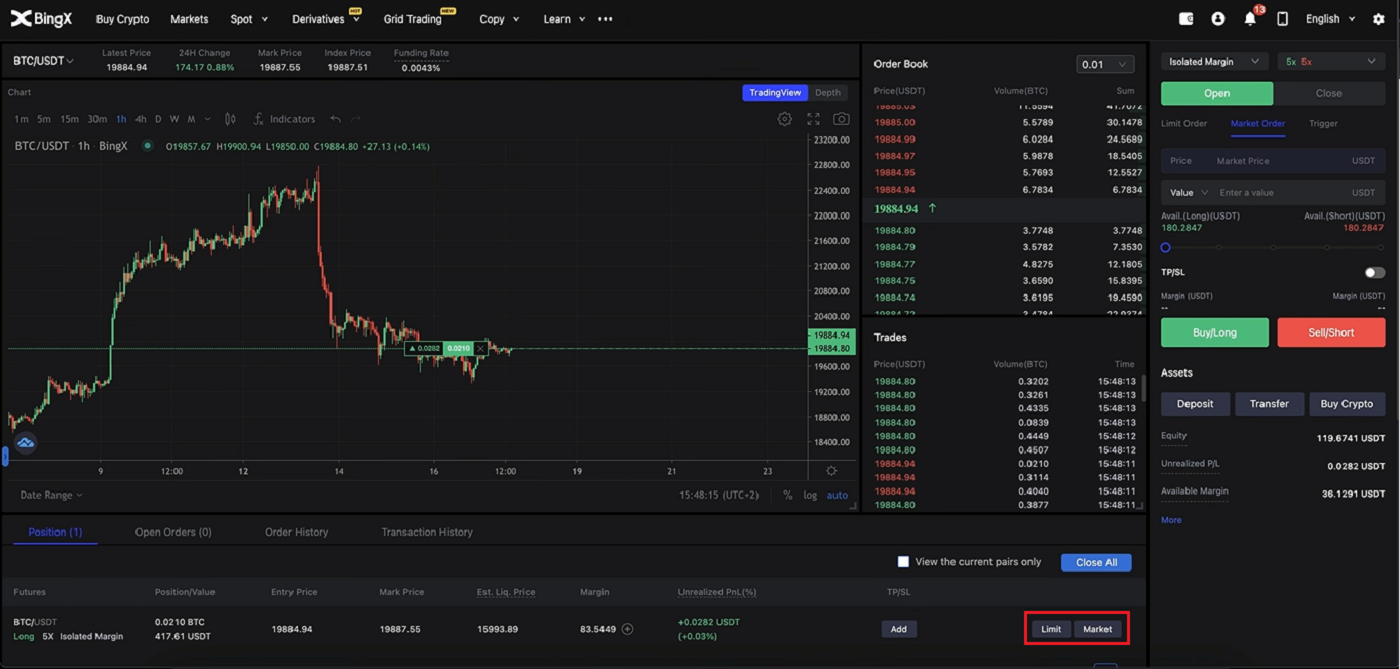
을 클릭하고 100%를 선택한 후 오른쪽 하단에 있는 [확인] 을 클릭하세요 .
3. 100%로 청산한 후에는 더 이상 포지션을 볼 수 없습니다.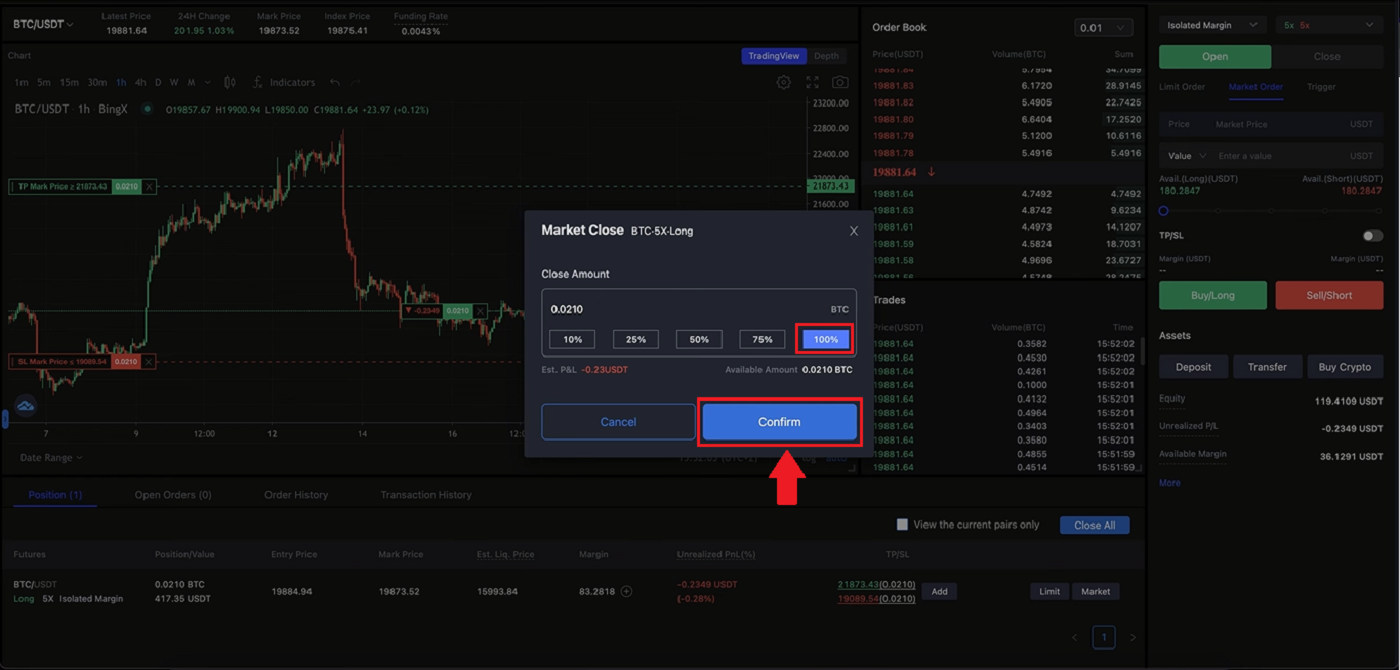
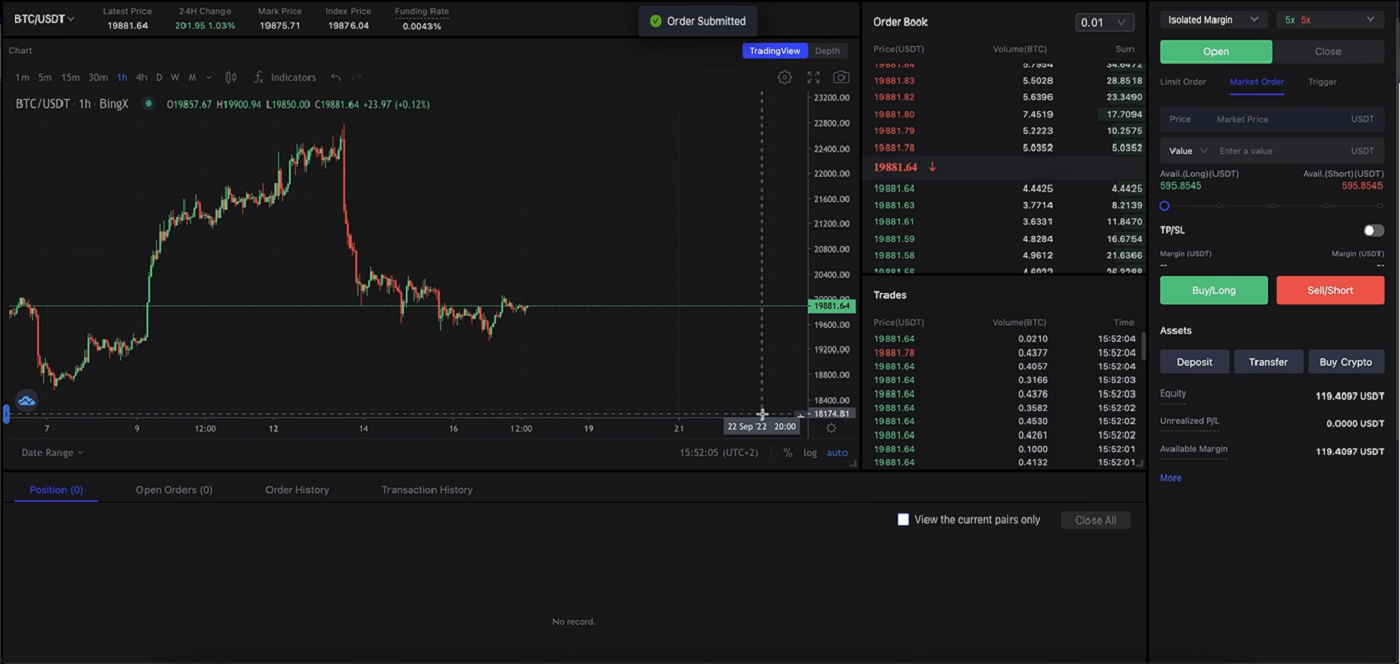
결론: BingX에서 자신감을 가지고 암호화폐 거래 여정을 시작하세요
BingX에 로그인하여 암호화폐 거래를 시작하는 것은 쉽고 안전합니다. 설명된 단계에 따라 로그인하고 첫 거래를 시작하면 역동적인 암호화폐 세계를 탐험하는 데 큰 도움이 될 것입니다.
항상 안전하게 거래하고, 철저한 조사를 수행하고, BingX의 기능을 활용하여 거래 경험을 최적화하세요.


